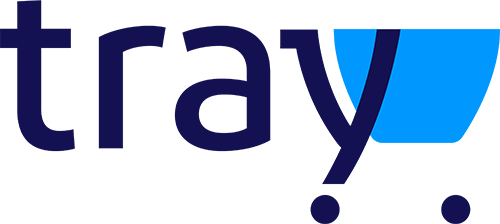A DevRocket tem o foco em desenvolvimento e soluções para internet, ajudando a sua marca crescer on-line. Saiba mais sobre nós:
Site: devrocket.com.br
Facebook: DevRocket
Instagram: DevRocket
Twitter: DevRocket
Blog: DevRocket
Contato Comercial: comercial@devrocket.com.br
Tel / WhatsApp (14) 99902-1354
Contato Suporte: suporte@devrocket.com.br
Tel / WhatsApp (14) 99869-6227
Qualquer dúvida sobre configurações do tema, entre em contato através do suporte.
** Você tem o direito ao nosso suporte por 180 dias e lhe responderemos em até 48 horas úteis.
Importante:
- Não prestamos suporte gratuito para lojas que retirarem nosso logotipo do tema, e caso haja implementações ou alterações de terceiros que ao serem inseridos tenham causado algum tipo de problema.
- O suporte é para dúvidas e possíveis falhas do tema, lembrando que todos os nossos testes ocorrem no tema padrão atualizado DevRocket.
- Para configurações e alterações de código padrão, o mesmo é realizado via orçamento através de e-mail ou WhatsApp.
- Configurações e funcionalidades nativas da plataforma é de responsabilidade do lojista ou por meio de orçamento através do e-mail e WhatsApp.
- Não recomendamos a alteração HTML/CSS/JS do tema instalado, caso não possua conhecimento em programação.
- A DevRocket não possui obrigatoriedade em prestar suporte para funcionalidades da plataforma e para suporte com relação à alteração da estrutura do código do tema.
- Todo e qualquer tipo de problema com relação à plataforma, como configuração de frete, formas de pagamento, integrações e outros, deve ser tratado diretamente com o suporte da plataforma.
- Recomendamos cadastrar os produtos com as imagens padrões, sendo todas do mesmo tamanho de 1000 x 1000px para ficar conforme o demonstrativo.
Ao comprar o tema Store DevRocket e o pagamento ser compensado, o mesmo ficará disponível para publicação na sua loja virtual.
Acesse: Minha Loja » Design da Loja » Temas Instalados e não Publicados » Publicar.
(caso queira, poderá realizar todas as alterações desejadas de cores e banners, e publicar somente no final, assim não atrapalhará o fluxo da sua loja virtual, caso já esteja lançada e ocorrendo vendas).
Recomendamos sempre salvar os procedimentos realizados para sempre refletir na loja virtual, lembrando que pode haver um cache de no mínimo 30 minutos.
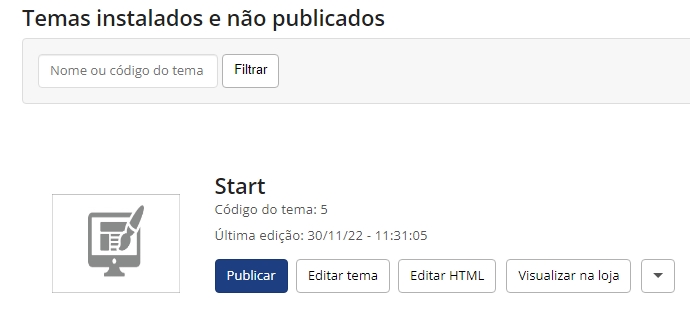
Logo (Cabeçalho) - Minha Loja
Inclua o logotipo da sua marca na loja virtual, sempre indicamos a logo no tamanho 300 x 100px sem fundo.
Acesse: Minha Loja » Aparência da Loja » Editar Tema » na aba "Minha Loja" » Logo (Cabeçalho).
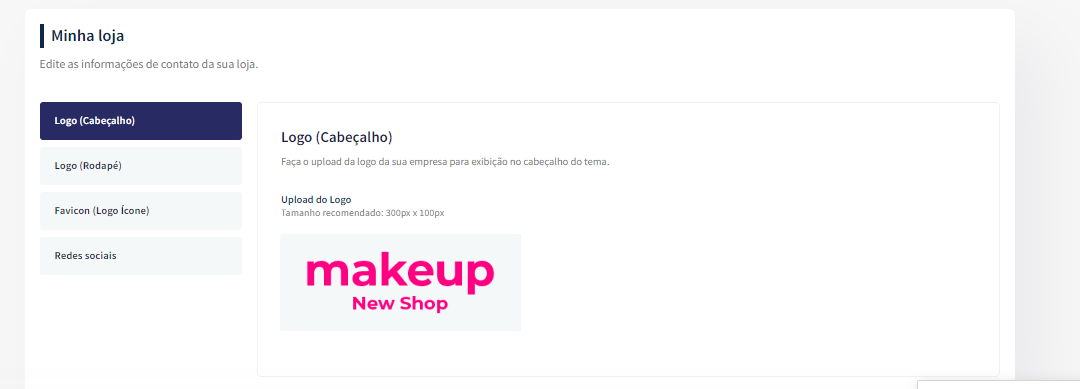
Logo (Rodapé) - Minha Loja
Inclua o logotipo da sua marca na loja virtual, sempre indicamos a logo no tamanho 300 x 100px sem fundo.
Acesse: Minha Loja » Aparência da Loja » Editar Tema » na aba "Minha Loja" » Logo (Rodapé).
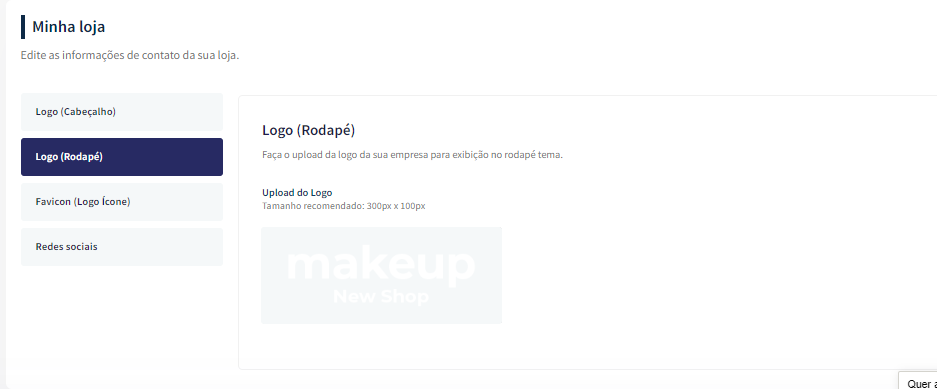
Favicon (Logo Ícone) - Minha Loja
Inclua o logotipo da sua marca na loja virtual no Favicon, apresentando no navegador, sempre indicamos no tamanho 48 x 48px sem fundo.
Acesse: Minha Loja » Aparência da Loja » Editar Tema » na aba "Minha Loja" » Favicon (Logo Ícone).
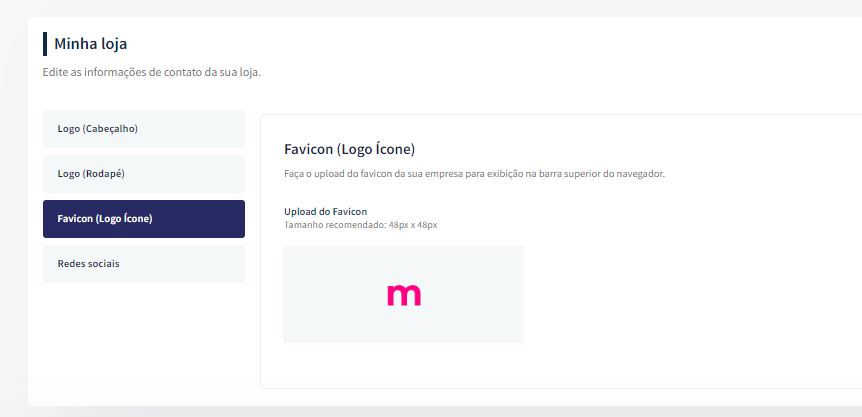
Redes Sociais - Minha Loja
Informe as redes sociais do seu negócio na loja virtual, proporcionando uma divulgação mais rápida e eficaz para seus clientes.
Acesse: Minha Loja » Aparência da Loja » Editar Tema » na aba "Minha Loja" » Redes Sociais.
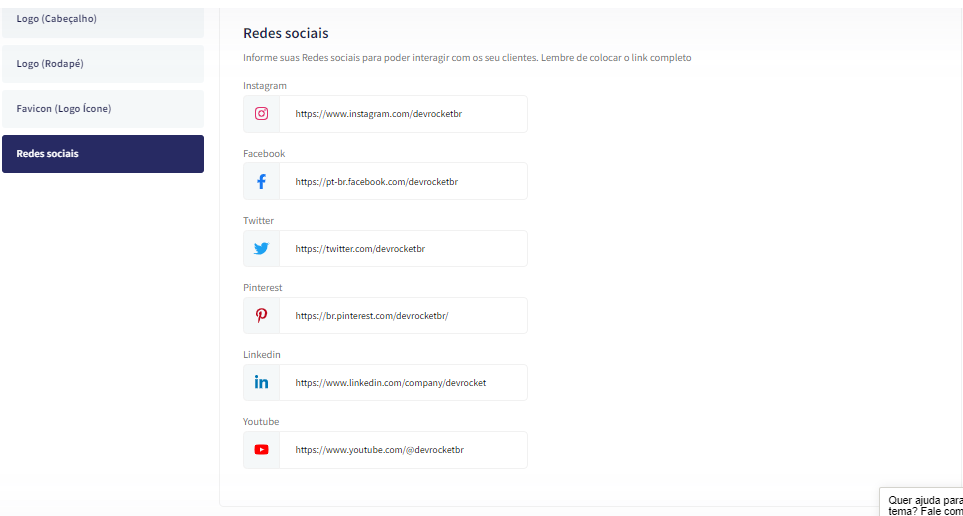
Preencha os campos com a URL completa.
Exemplo: https://pt-br.facebook.com/suaempresa
Loja Manutenção / Lançamento - Minha Loja
Informe a data de inauguração da sua loja e se deseja informar um timer de contagem regressiva.
Acesse: Minha Loja » Aparência da Loja » Editar Tema » na aba "Minha Loja" » Loja Manutenção / Lançamento.
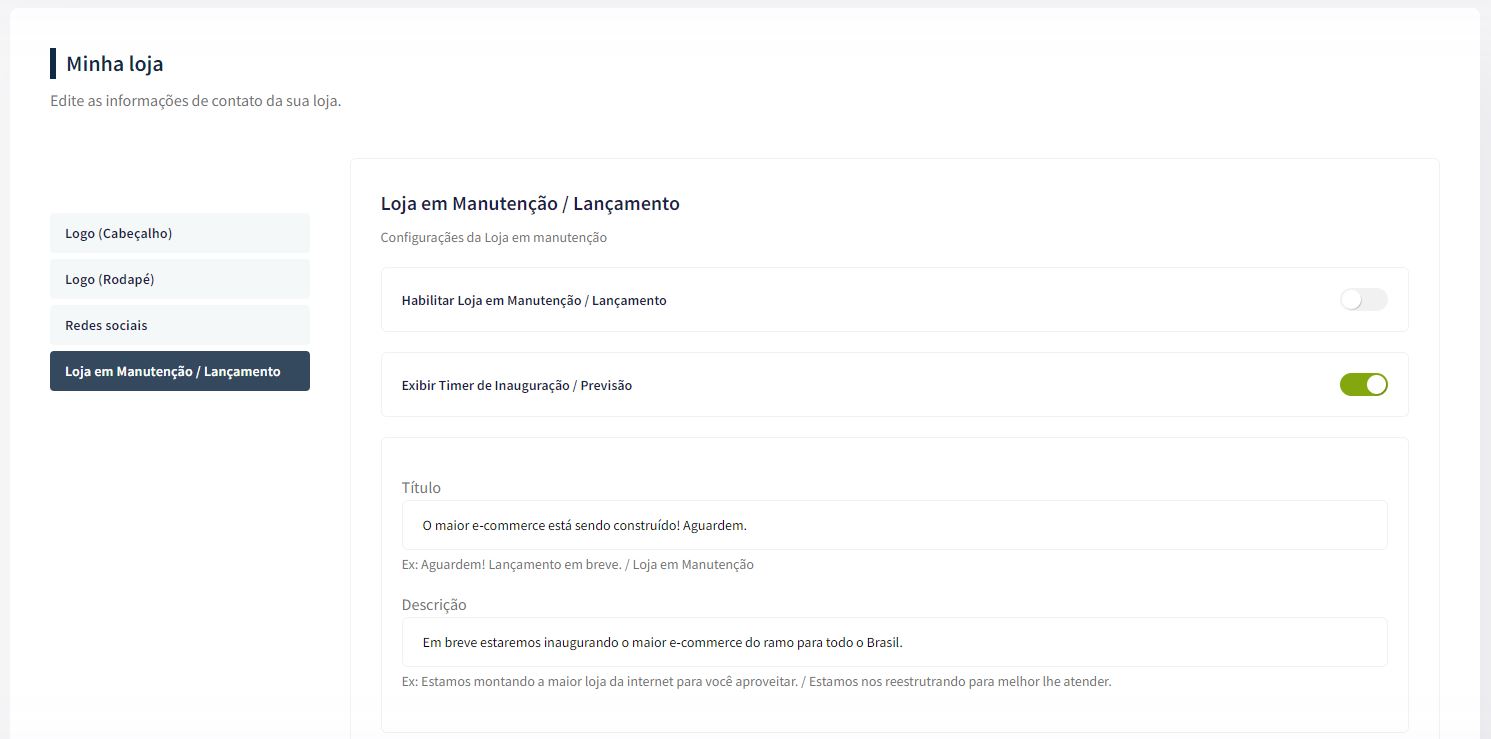
Habilitar Loja em Manutenção / Lançamento: Sim ou não;
Exibir Timer de Inauguração / Previsão: Sim ou não;
Título: Inclua o título desejado para apresentação aos clientes;
Descrição: Inclua uma breve descrição do seu negócio.
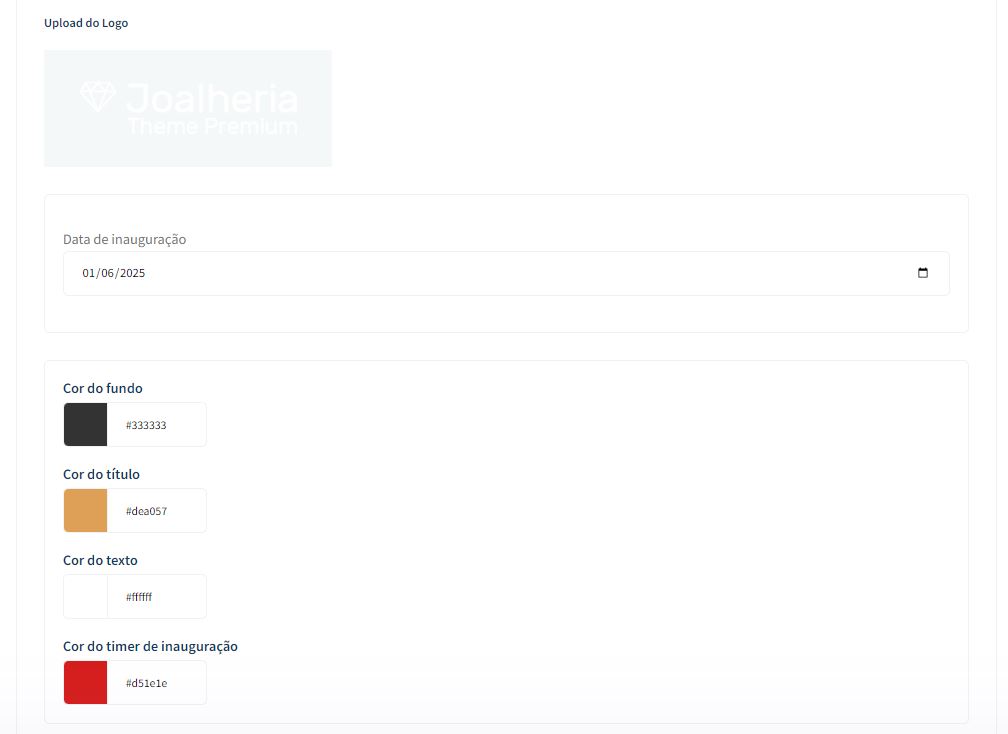
Upload do Logo: Inclua o logo da sua loja para apresentar na página de Lançamento da loja;
Data de Inauguração: Inclua a data que a loja irá inaugurar;
Cor do fundo: Inclua a cor do fundo desejada;
Cor do título: Inclua a cor para o título descrito acima;
Cor do texto: Inclua a cor para a descrição informada acima;
Cor do timer de inauguração: Inclua a cor desejada para o timer de contagem regressiva.
Cores Gerais do Tema - Cores
Acesse: Minha Loja » Aparência da Loja » Editar Tema » na aba "Cores" » Cores gerais do tema.
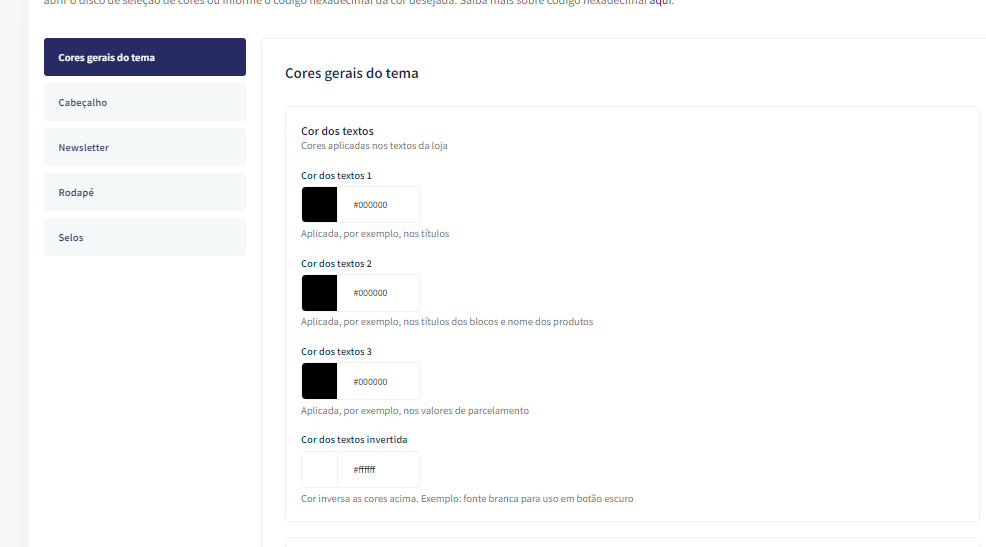
Cor dos textos 1: Inclua a cor desejada para os títulos principais da loja;
Cor dos textos 2: Inclua a cor desejada para os títulos dos blocos e nomes dos produtos;
Cor dos textos 3: Inclua a cor desejada para valores de parcelamento;
Cor dos textos invertida: Inclua a cor desejada para a fonte quando o botão for escuro.
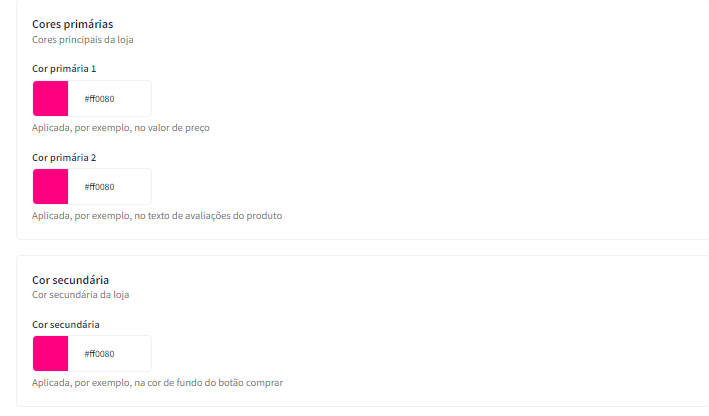
Cores Primárias para as cores principais da loja como um todo.
Cor primária 1: Inclua a cor desejada para o valor de preço;
Cor primária 2: Inclua a cor desejada para os textos de avaliações do produto;
Cor secundária: Inclua a cor desejada para a cor de fundo do botão "Comprar".

Cor de borda / fundo 1: Inclua a cor desejada para o fundo da busca e de depoimentos;
Cor de borda / fundo 2: Inclua a cor desejada para o fundo do campo de quantidade na interna do produto.
Acesse: Minha Loja » Aparência da Loja » Editar Tema » na aba "Cores" » Cabeçalho.
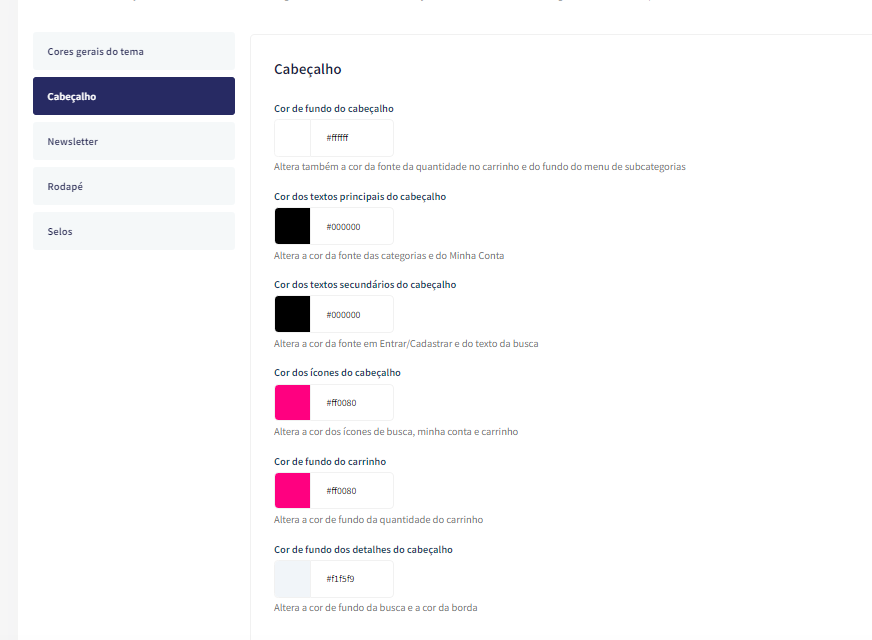
Cor de fundo do cabeçalho: Inclua a cor desejada para o cabeçalho da loja;
Cor dos textos principais do cabeçalho: Inclua a cor desejada para os textos do cabeçalho;
Cor dos textos secundários do cabeçalho: Inclua a cor da fonte em Entrar/Cadastrar e do texto da busca;
Cor dos ícones do cabeçalho: Inclua a dor para os ícones de busca, minha conta e carrinho;
Cor de fundo do carrinho: Inclua a cor desejada para a quantidade do carrinho;
Cor de texto do carrinho: Inclua a cor de fundo da quantidade do carrinho;
Cor de fundo dos detalhes do cabeçalho: Inclua a cor desejada para a busca e a borda.
Acesse: Minha Loja » Aparência da Loja » Editar Tema » na aba "Cores" » Newsletter.
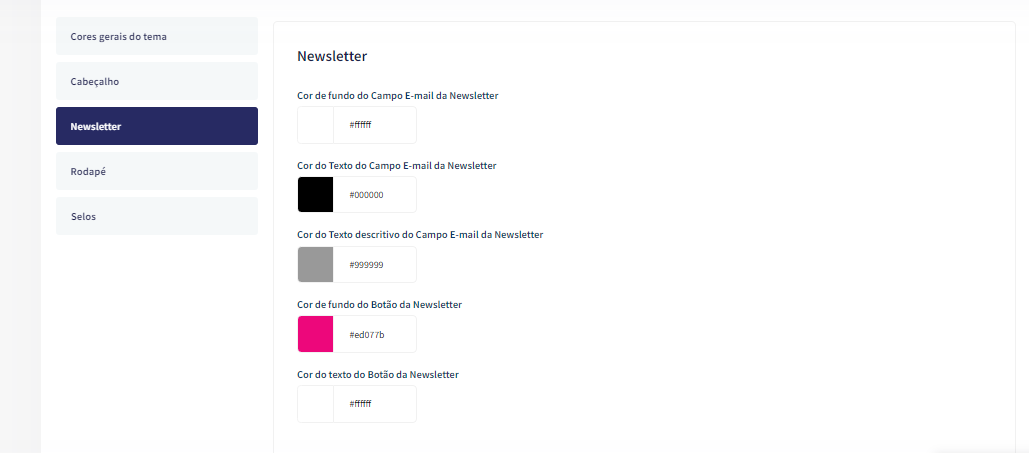
Cor de fundo do campo e-mail da newsletter: Inclua a cor desejada para o campo de fundo do e-mail;
Cor do Texto do Campo E-mail da Newsletter: Inclua a cor desejada para o texto do campo de e-mail;
Cor do Texto descritivo do Campo E-mail da Newsletter: Inclua a cor desejada para o texto descritivo do campo de e-mail;
Cor de fundo do botão da newsletter: Inclua a cor desejada para o botão da newsletter;
Cor do texto do botão da Newsletter: Inclua a cor desejada para o texto do botão.
Acesse: Minha Loja » Aparência da Loja » Editar Tema » na aba "Cores" » Rodapé.
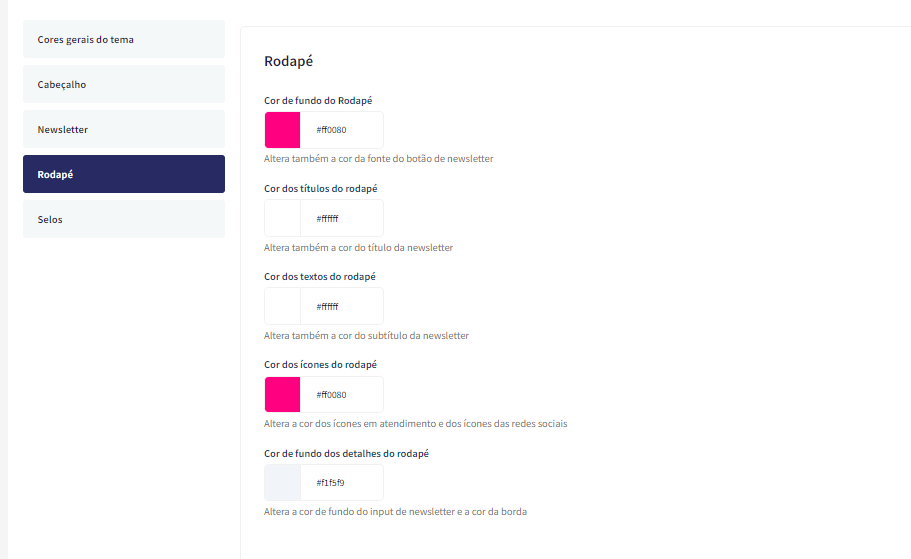
Cor de fundo do rodapé: Inclua a cor desejada para o fundo do rodapé da loja;
Cor dos títulos do rodapé: Inclua a cor desejada para os títulos do rodapé;
Cor dos textos do rodapé: Inclua a cor desejada para os textos do rodapé;
Cor dos ícones do rodapé: Inclua a cor desejada para os ícones apresentados no rodapé;
Cor de fundo dos detalhes do rodapé: Inclua a cor desejada para as informações do rodapé.
Acesse: Minha Loja » Aparência da Loja » Editar Tema » na aba "Cores" » Depoimentos.
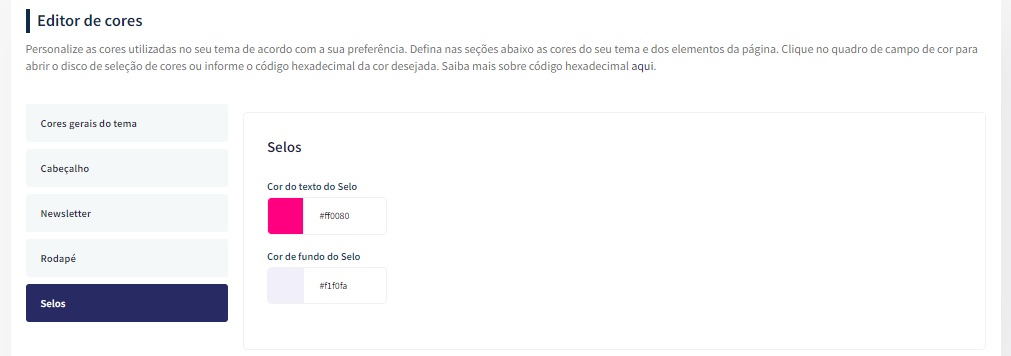
Cor do texto dos selos: Inclua a cor desejada para o texto;
Cor de fundo do selo: Inclua a cor desejada para o fundo;
Banners do Tema Demonstrativo
Aqui você pode baixar os banners do tema demonstrativo para adequar a sua loja virtual.
O arquivo contém as imagens em PNG e PSD (arquivos para Photoshop).
Baixe os banners do tema Moda- Store aqui.
Baixe os banners do tema Clock- Store aqui.
Baixe os banners do tema Beleza - Store aqui.
Baixe os banners do tema Games - Store aqui.
Baixe os banners do tema Sapatos - Store aqui.
Configurações do Slide - Banners
Configure os banners da sua loja virtual.
Acesse: Minha Loja » Aparência da Loja » Editar Tema » na aba "Banners" » Configurações do slide.
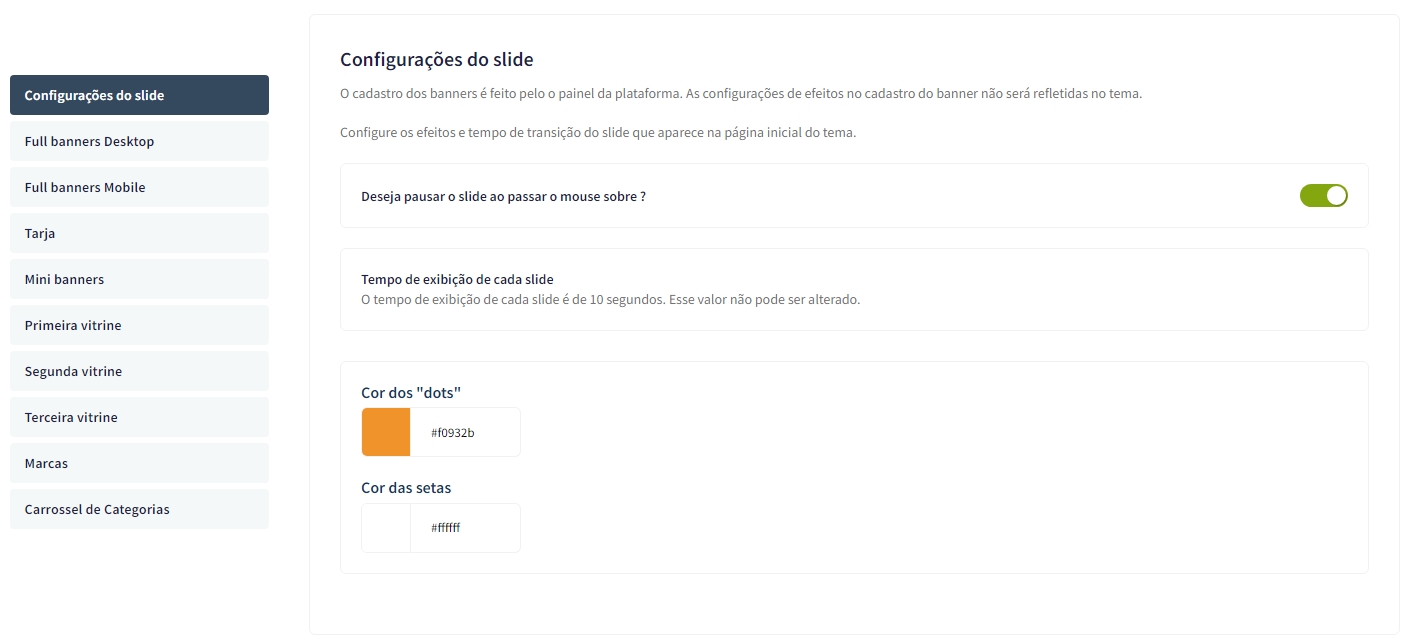
Deseja pausar o slide ao passar o mouse sobre: Sim ou não;
Cor dos "dosts": Inclua a cor desejada para os quadradinhos de apresentação e rotação dos banners;
Cor das setas: Inclua a cor desejada para as setas de apresentação e rotação dos banners.
Observações:
- O título das imagens não poderá possuir: espaçamento, caractere especial, acentuações e nomes repetidos de outras imagens, pois isso pode impactar ao upar o arquivo no editor do tema.
- O peso dos banners precisará ser menor ou igual ao peso de 350kb, peso permito pela Tray.
Full banners Desktop - Banners
Acesse: Minha Loja » Aparência da Loja » Editar Tema » na aba "Banners" » Full banners Desktop.
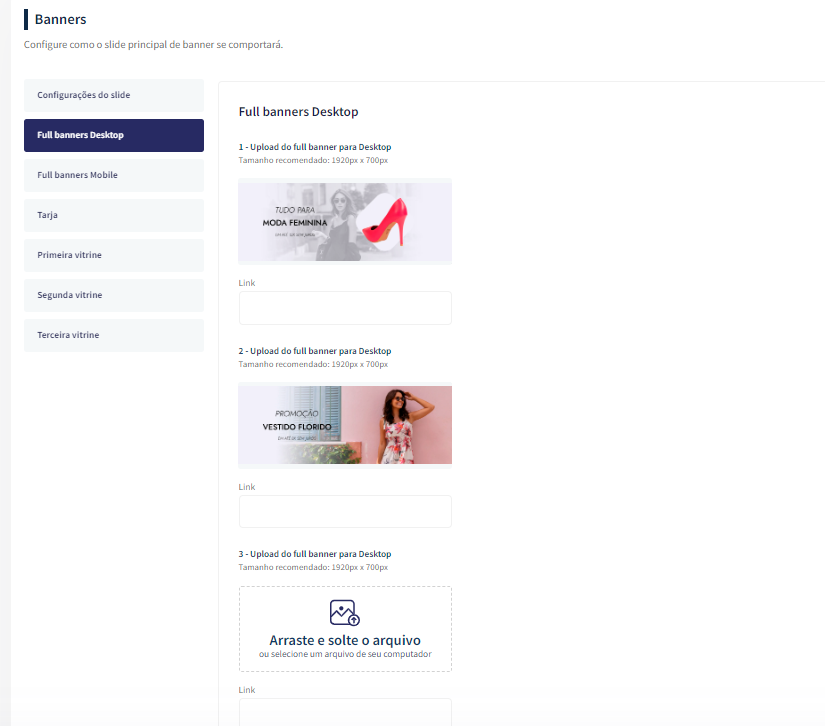
É possível subir até 3 banners home.
Tamanho recomendado: 1920px x 700px
Full banners Mobile - Banners
: Minha Loja » Aparência da Loja » Editar Tema » na aba "Banners" » Full banners Mobile.
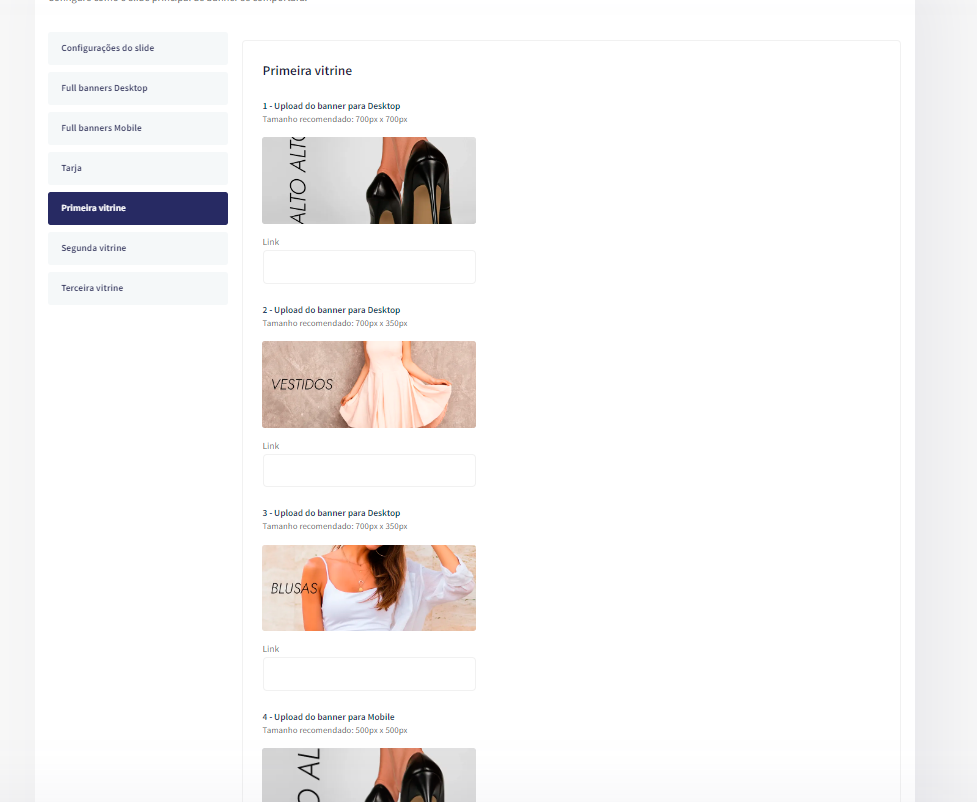
É possível subir até 3 banners home.
Tamanho recomendado: 500px x 350px
Acesse: Minha Loja » Aparência da Loja » Editar Tema » na aba "Banners" » Tarja.
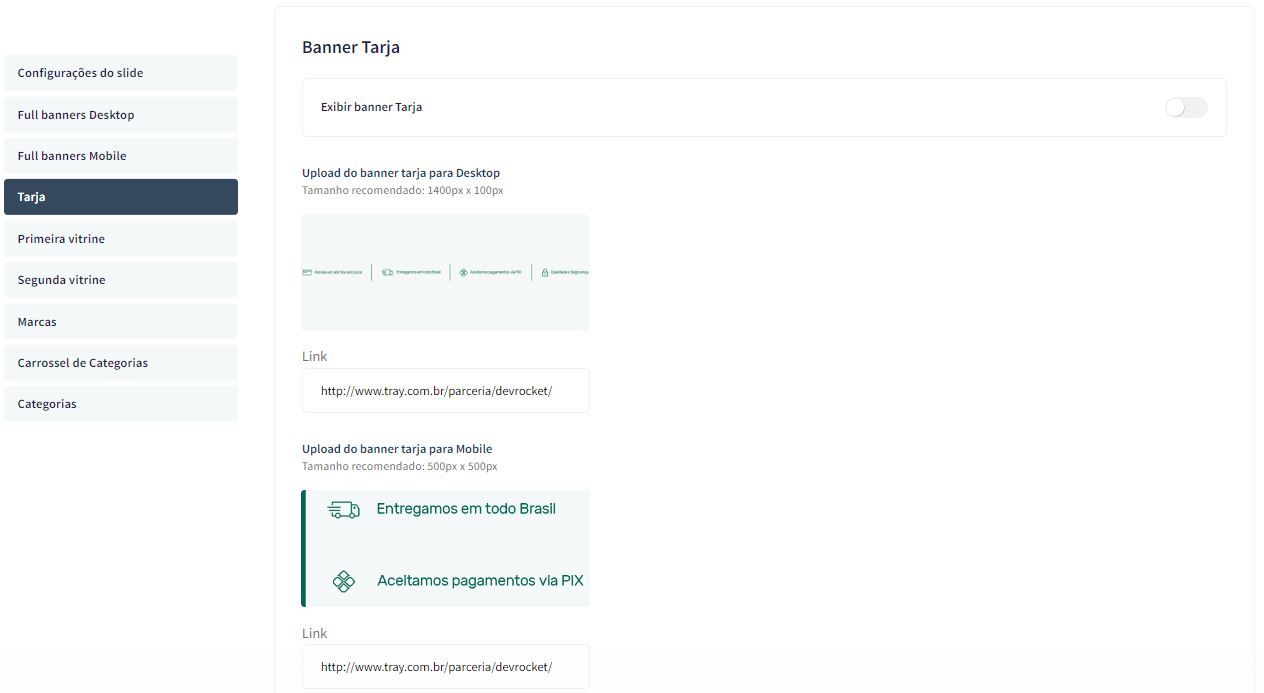
Exibir banner tarja: Sim ou não;
Upload do banner tarja para Desktop
Tamanho recomendado: 1400px x 100px
Upload do banner tarja para Mobile
Tamanho recomendado: 500px x 500px
Banner tarja personalizado
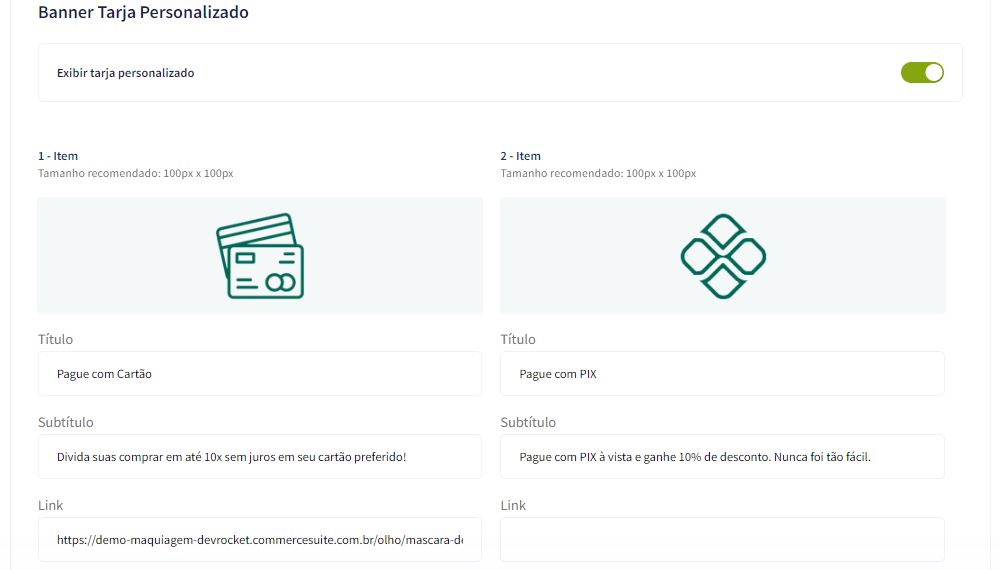 Para exibir o banner tarja personalizado configure conforme abaixo:
Para exibir o banner tarja personalizado configure conforme abaixo:
Exibir tarja personalizado: Sim
Upload do ícone tarja:
Tamanho recomendado: 100px x 100px
Título: Inclua o título para o item
Subtítulo: Inclua o texto a ser apresentado
Link: adicione um link para o redirecionamento ao clicar
Primeira vitrine - Banners
Acesse: Minha Loja » Aparência da Loja » Editar Tema » na aba "Banners" » Primeira Vitrine.
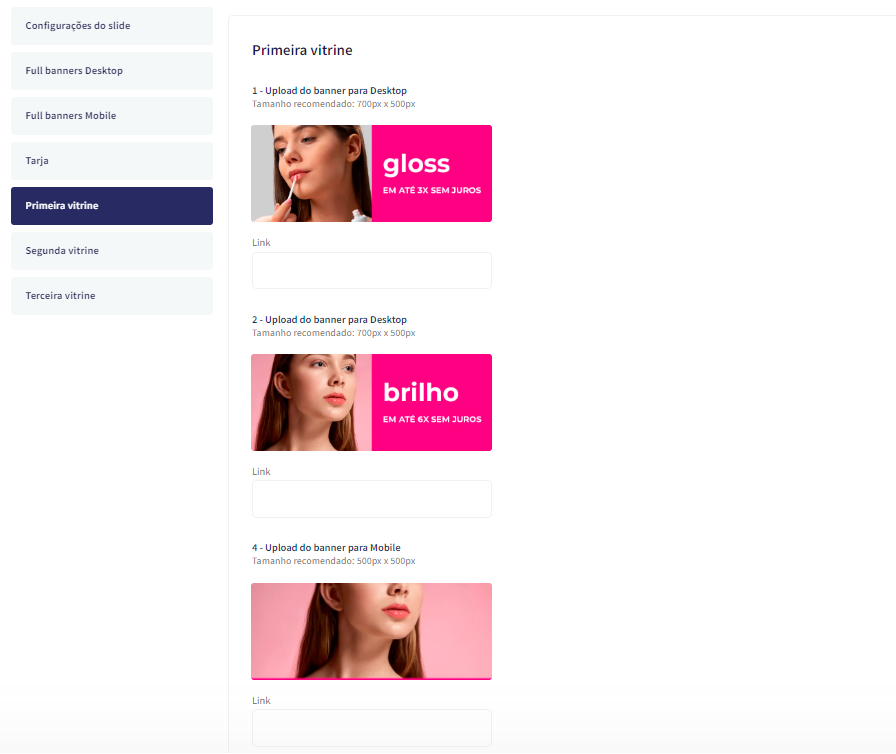
Para os banners desktop
Tamanho recomendado: 700px x 500px
Para o banner mobile
Tamanho recomendado: 500px x 500px
Link: Inclua o link para redirecionamento;
Segunda vitrine - Banners
Acesse: Minha Loja » Aparência da Loja » Editar Tema » na aba "Banners" » Segunda Vitrine.
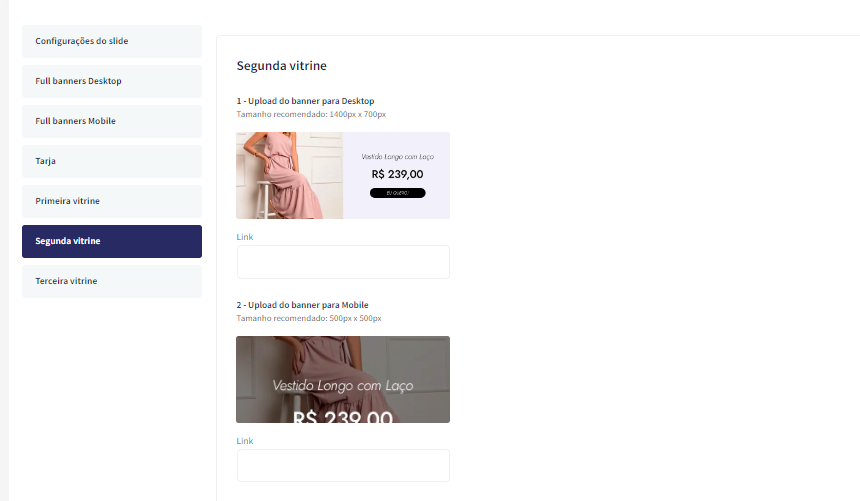
Upload do banner para Desktop
Tamanho recomendado: 1400px x 700px
Upload do banner para Mobile
Tamanho recomendado: 500px x 500px
Terceira vitrine - Banners
Acesse: Minha Loja » Aparência da Loja » Editar Tema » na aba "Banners" » Terceira Vitrine.
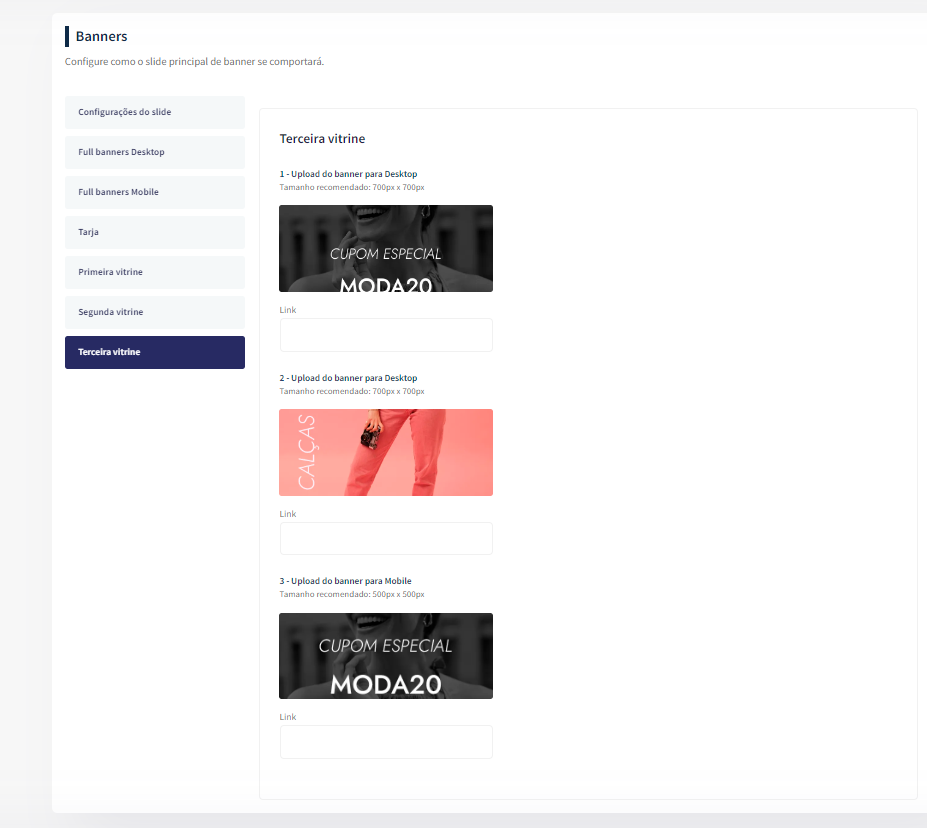
Os 3 banners desktop
Tamanho recomendado: 700px x 700px
Upload do banner para Mobile
Tamanho recomendado: 500px x 500px
Vitrine de Produtos - Layout
Acesse: Minha Loja » Aparência da Loja » Editar Tema » na aba "Layout" » Vitrine de produtos.
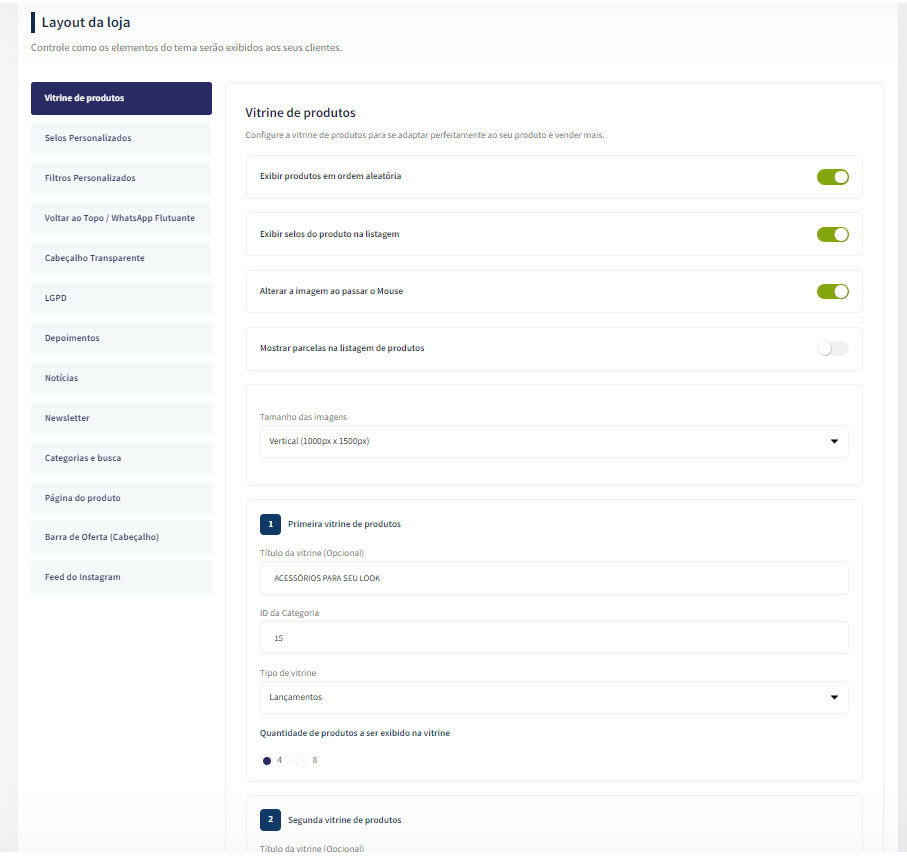
Exibir produtos em ordem aleatória: Sim ou não;
Exibir selos do produto na listagem: Sim ou não;
Alterar a imagem ao passar o Mouse: Sim ou não;
Mostrar parcelas na listagem de produtos: Sim ou não;
Tamanho das imagens: Escolha entre 1000x1000px ou 1000x1500px e suba as imagens conforme a configuração
Título da vitrine: Inclua o título desejado para cada vitrine;
ID de categoria: Selecione o ID da categoria para apresentar nessa vitrine;
Tipo de vitrine: Selecione qual o tipo de produto deverá apresentar na vitrine;
Quantidade de produtos a ser exibido na vitrine: Selecione a quantidade de produtos a ser apresentada em cada vitrine.
Selos Personalizados - Layout
: Minha Loja » Aparência da Loja » Editar Tema » na aba "Layout" » Selos Personalizados.
Os selos personalizados serão inseridos na listagem de produtos e na página do produto
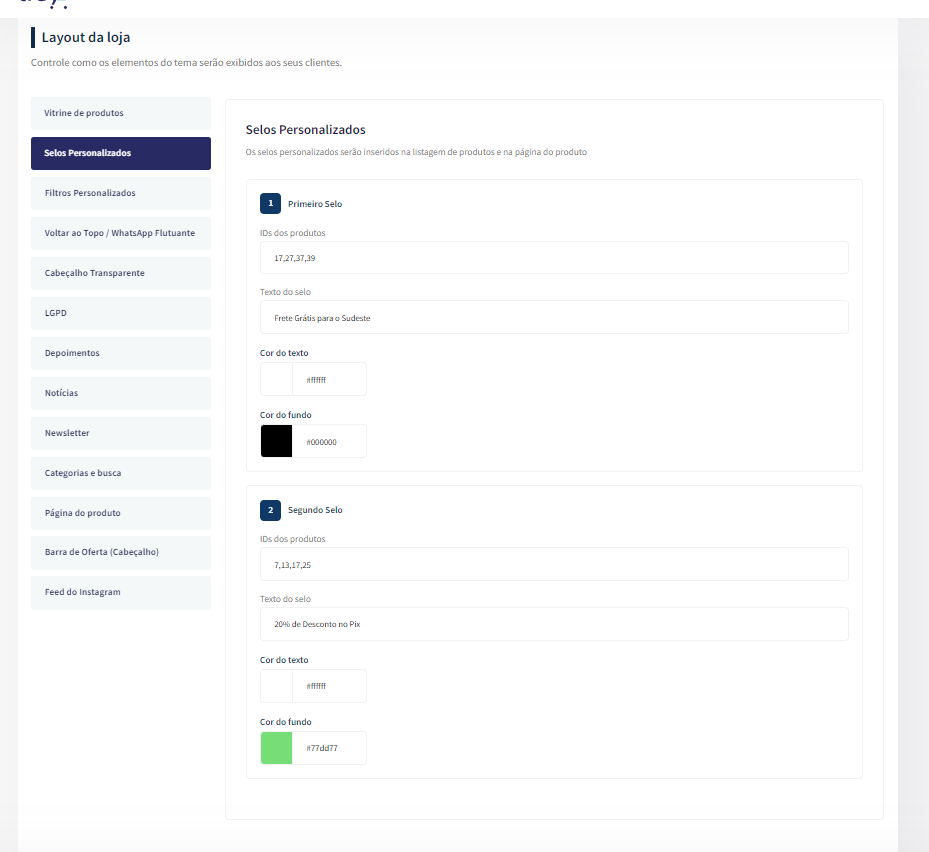
IDs dos produtos: Insira os IDs para apresentar o selo.
Texto do selo: Insira o texto do selo .
Cor do texto: Selecione a cor do texto do selo.
Cor do fundo: Selecione a cor de fundo do selo.
Filtros Personalizados - Layout
: Minha Loja » Aparência da Loja » Editar Tema » na aba "Layout" » Filtros Personalizados.
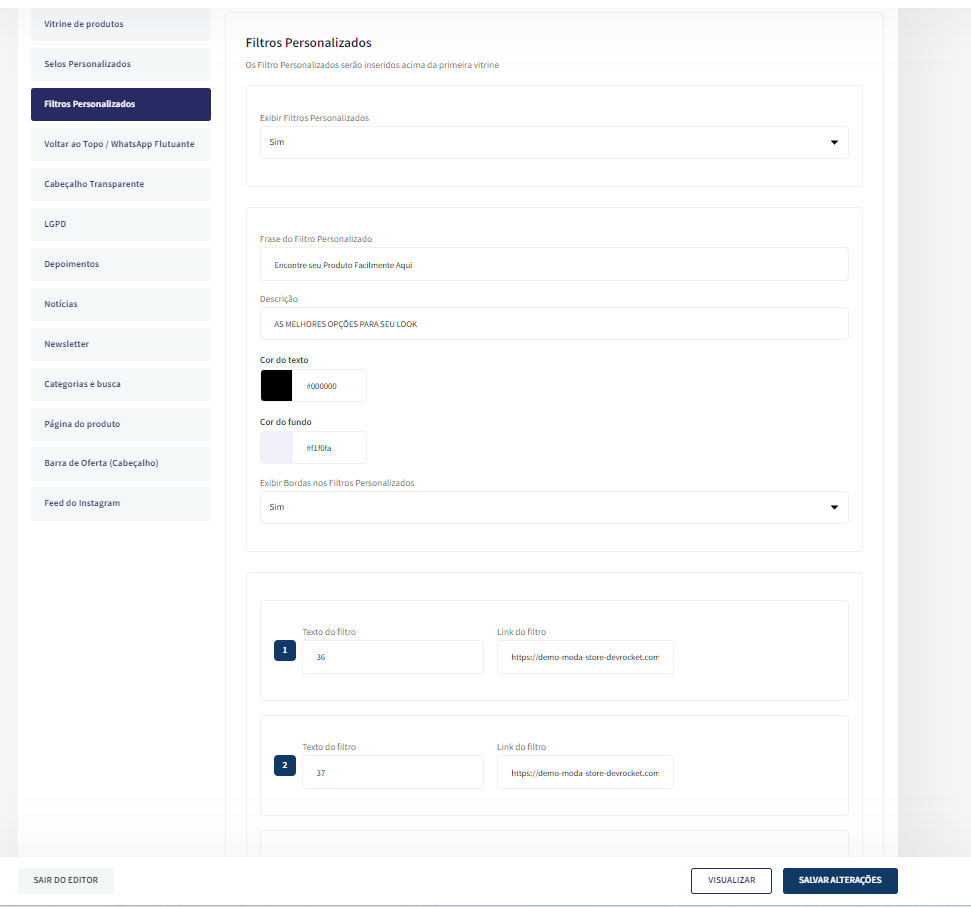
Exibir Filtros Personalizados: Sim ou não.
Frase do Filtro Personalizado: Escolha a frase para apresentar no Filtro.
Descrição: Insira a descrição do filtro.
Cor do texto: Escolha a cor do texto do filtro.
Cor do fundo: Escolha a cor do fundo do filtro.
Exibir Bordas nos Filtros Personalizados: Sim ou não.
Texto do filtro: Insira o texto para ser filtrado.
Link do filtro: Escolha o link para ser redirecionado ao clicar no texto do filtro.
Voltar ao Topo / WhatsApp Flutuante
Controle como os elementos do tema serão exibidos aos seus clientes.
Acesse: Minha Loja » Aparência da Loja » Editar Tema » na aba "Layout" » Voltar ao topo.
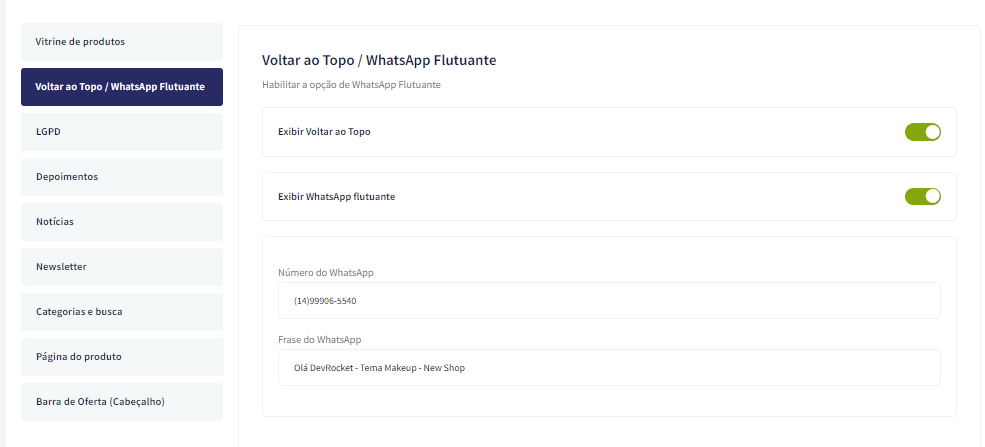
Exibir voltar ao topo: Sim ou não.
Exibir WhatsApp Flutuante: Sim ou não.
Número do WhatsApp: Insira o número de WhatsApp para contato.
Frase do WhatsApp: Insira a frase para o WhatsApp.
Cabeçalho Transparente - Layout
: Minha Loja » Aparência da Loja » Editar Tema » na aba "Layout" » Cabeçalho Transparente.
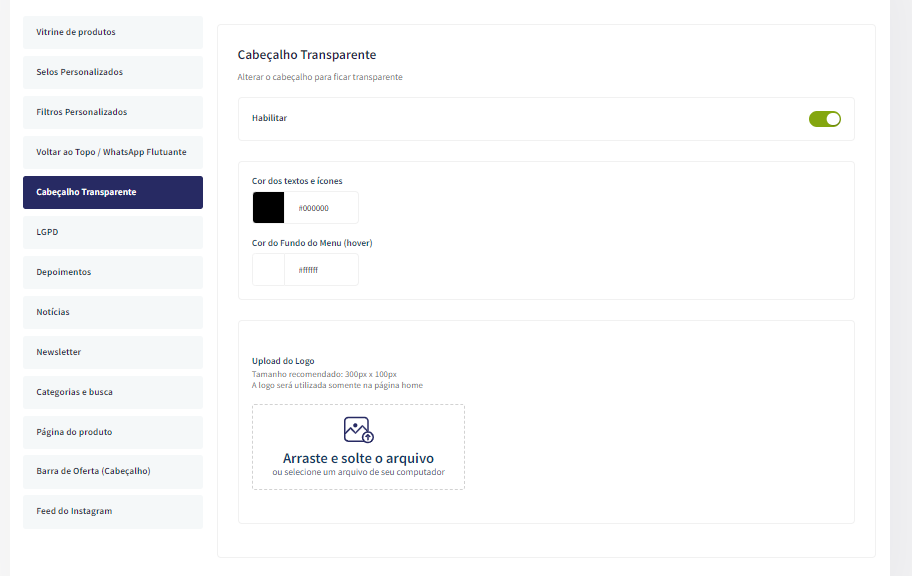
Habilitar: Sim ou não.
Cor dos textos e ícones: Escolha a cor dos textos e ícones do cabeçalho.
Cor do Fundo do Menu (hover): Escolha a cor do fundo do menu.
Upload do Logo: Tamanho recomendado: 300px x 100px
Acesse: Minha Loja » Aparência da Loja » Editar Tema » na aba "Layout" » LGPD.
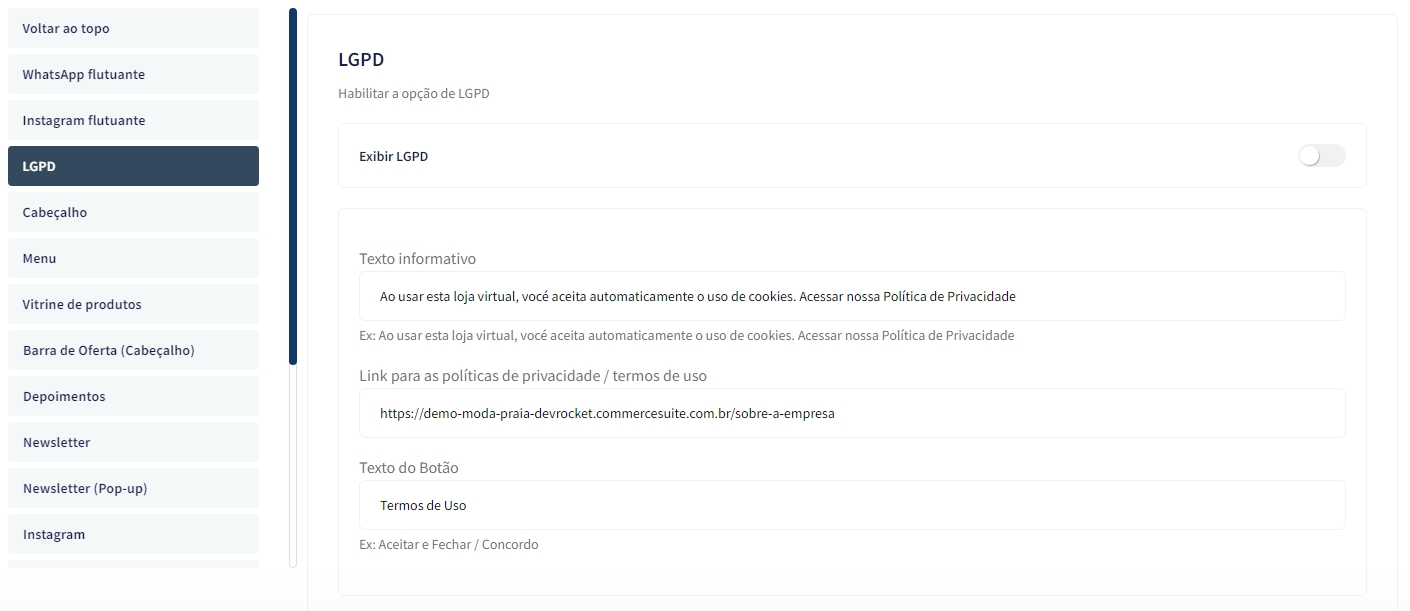
Exibir LGPD: Sim ou não;
Texto informativo: Inclua o texto desejado para o alerta LGPD;
Link para as políticas de privacidade / termos de uso: Inclua o link da página de informações;
Texto do Botão: Inclua o texto desejado para o botão;
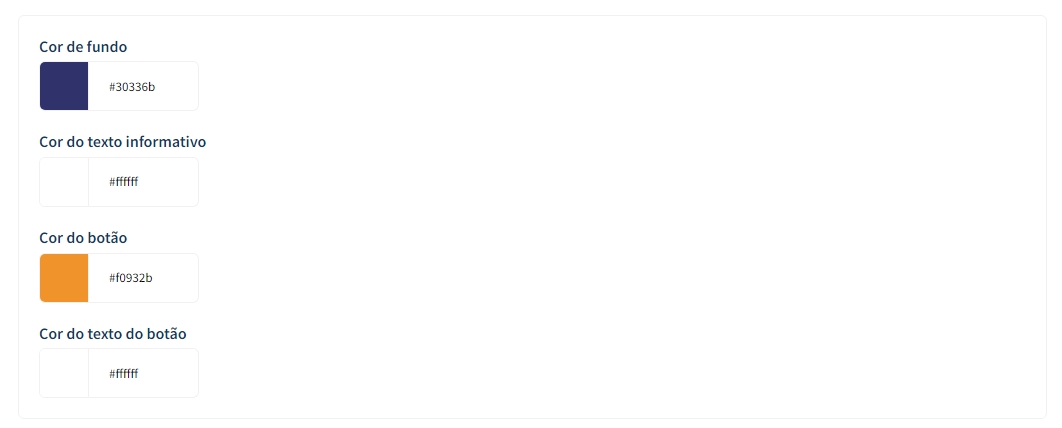
Cor de fundo: Inclua a cor de fundo do alerta LGPD;
Cor do texto informativo: Inclua a cor do texto informativo do alerta LGPD.
Cor do botão: Inclua a cor desejada para o botão de LGPD;
Cor do texto do botão: Inclua a cor desejada para o botão LGPD.
Acesse: Minha Loja » Aparência da Loja » Editar Tema » na aba " Layout" » Depoimentos.
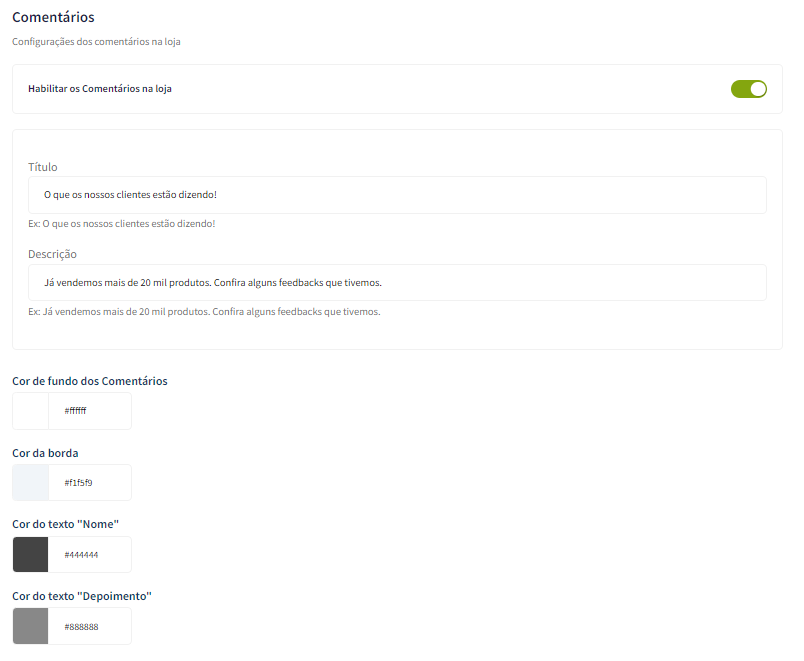
Habilitar os Comentários na loja: Sim ou Não;
Título: Inclua o título desejado para os comentários;
Descrição: Inclua a descrição desejada para os comentários;
Cor do fundo dos comentários: Inclua a cor desejada para o fundo dos comentários;
Cor da borda: Inclua a cor desejada para a borda dos comentários;
Cor do texto "Nome": Inclua a cor desejada para o texto;
Cor do texto "Depoimento": Inclua a cor desejada para o texto;
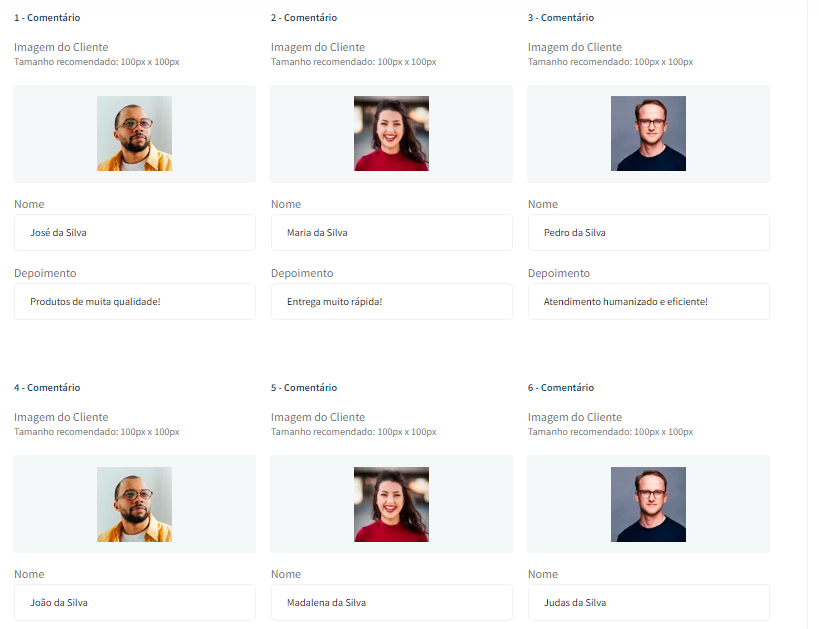
Upload da imagem no tamanho recomendado: 100 x 100 px;
Nome: Inclua o nome do cliente;
Depoimento: Inclua o depoimento do cliente;
Notícias na loja - Layout
Acesse: Minha Loja » Aparência da Loja » Editar Tema » na aba "Layout" » Página do produto.
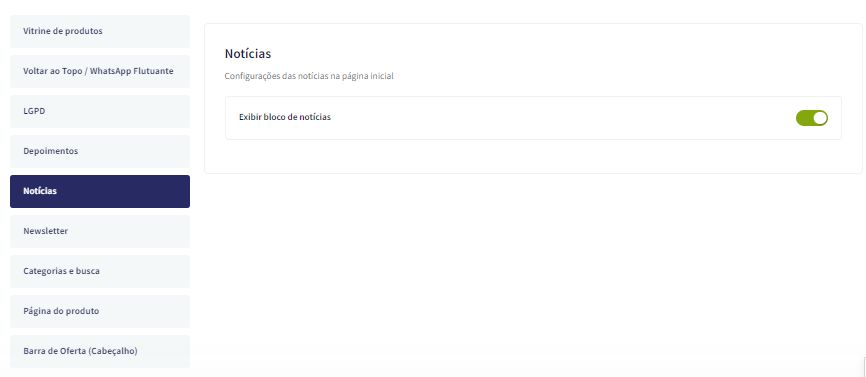
Exibir notícias na loja: Sim ou não.
Acesse: Minha Loja » Aparência da Loja » Editar Tema » na aba "Layout" » Newsletter.
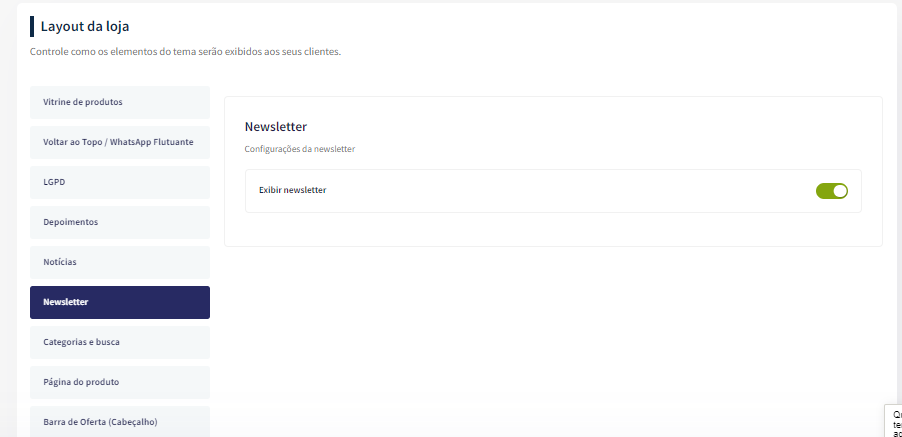
Exibir newsletter na Página Inicial: Sim ou não.
Categorias e busca - Layout
Acesse: Minha Loja » Aparência da Loja » Editar Tema » na aba "Layout" » Categorias e busca.
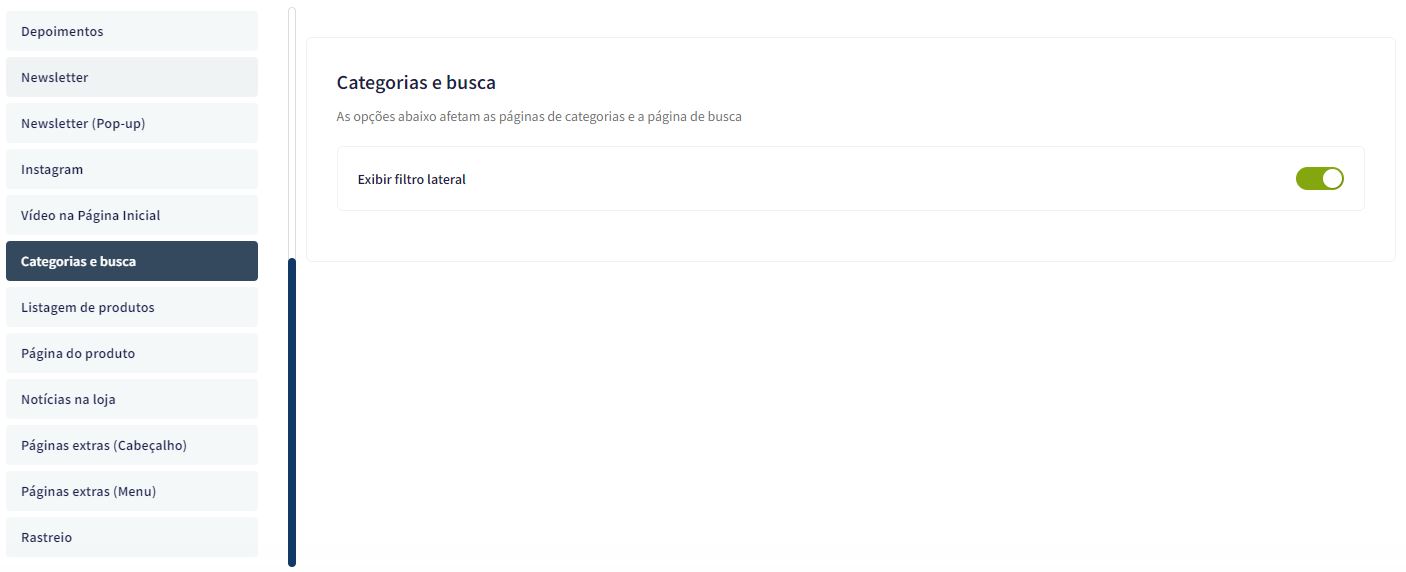
Exibir filtro lateral: Sim ou não.
Página do produto - Layout
Acesse: Minha Loja » Aparência da Loja » Editar Tema » na aba "Layout" » Página do produto.
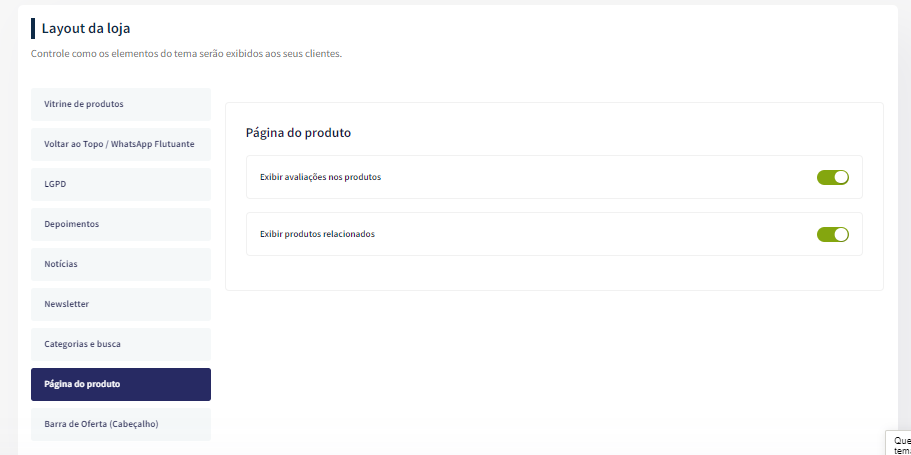
Exibir avaliações nos produtos: Sim ou não;
Exibir produtos relacionados: Sim ou não;
Barra Oferta (Cabeçalho) - Layout
Acesse: Minha Loja » Aparência da Loja » Editar Tema » na aba "Layout" » Barra Oferta (Cabeçalho).
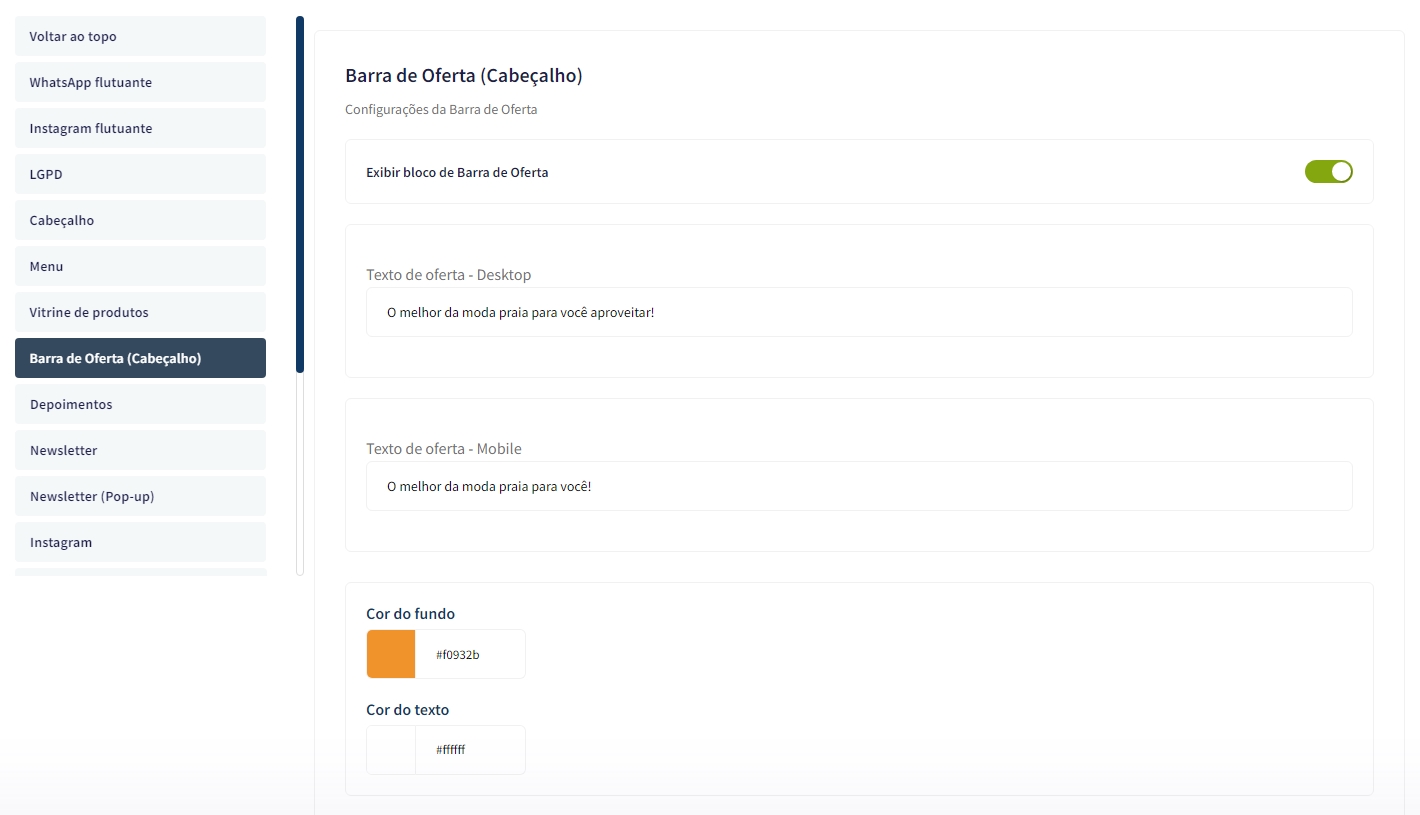
Exibir bloco de Barra de Oferta: Sim ou não;
Texto de oferta - Desktop: Inclua o texto desejado para apresentação no Desktop;
Texto de oferta - Mobile: Inclua o texto desejado para apresentação no Mobile;
Cor do fundo: Inclua a cor desejada para o fundo;
Cor do texto: Inclua a cor desejada para o texto.
Feed do Instagram - Layout
Atenção: Se configurado o Plugin do Instagram não será preciso configurar de forma Manual pois não reflete as duas opções.
Acesse: Minha Loja » Aparência da Loja » Editar Tema » na aba "Layout" » Instagram.
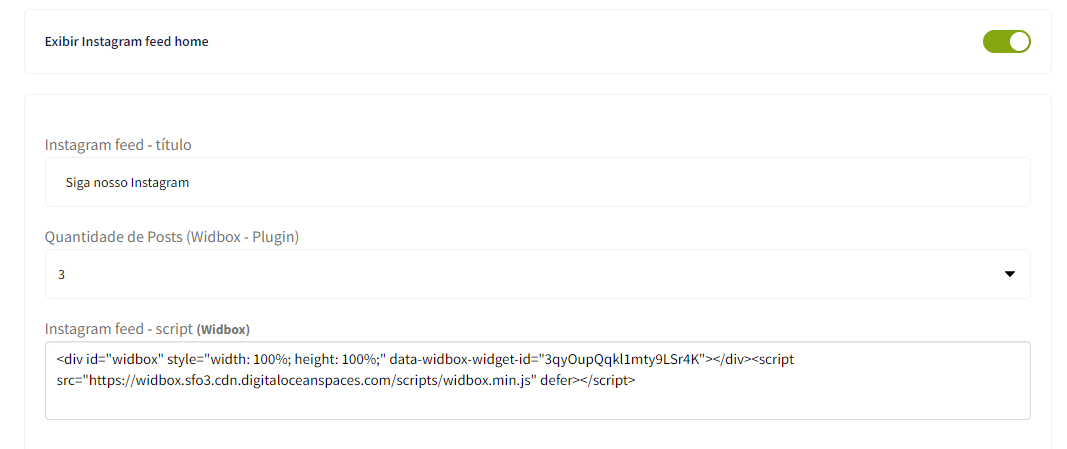
O Plugin do Instagram é externo e integrado à ferramenta Widbox (versão grátis e paga), que possui um limite de 1 fonte de dados, quantidade máxima de 10 posts e atualização a cada 24 horas no plano gratuito. Se você necessitar de mais fontes de dados ou uma atualização do feed mais frequente, será necessário a contratação diretamente com a ferramenta.
Exibir Feed do Instagram: Sim ou não;
Instagram feed - título: Insira o título desejado para o Feed do Instagram;
Quantidade de Posts (Plugin): Insira a quantidade desejada para Posts do Instagram;
Instagram feed - script: Insira o Script copiado no Widbox;
Criação da conta no Widbox (Plugin para o Feed do Instagram)
Acesse: https://widbox.io/pt/instagram-feed-widget
Clique em Experimente Grátis e será necessário a criação de conta.
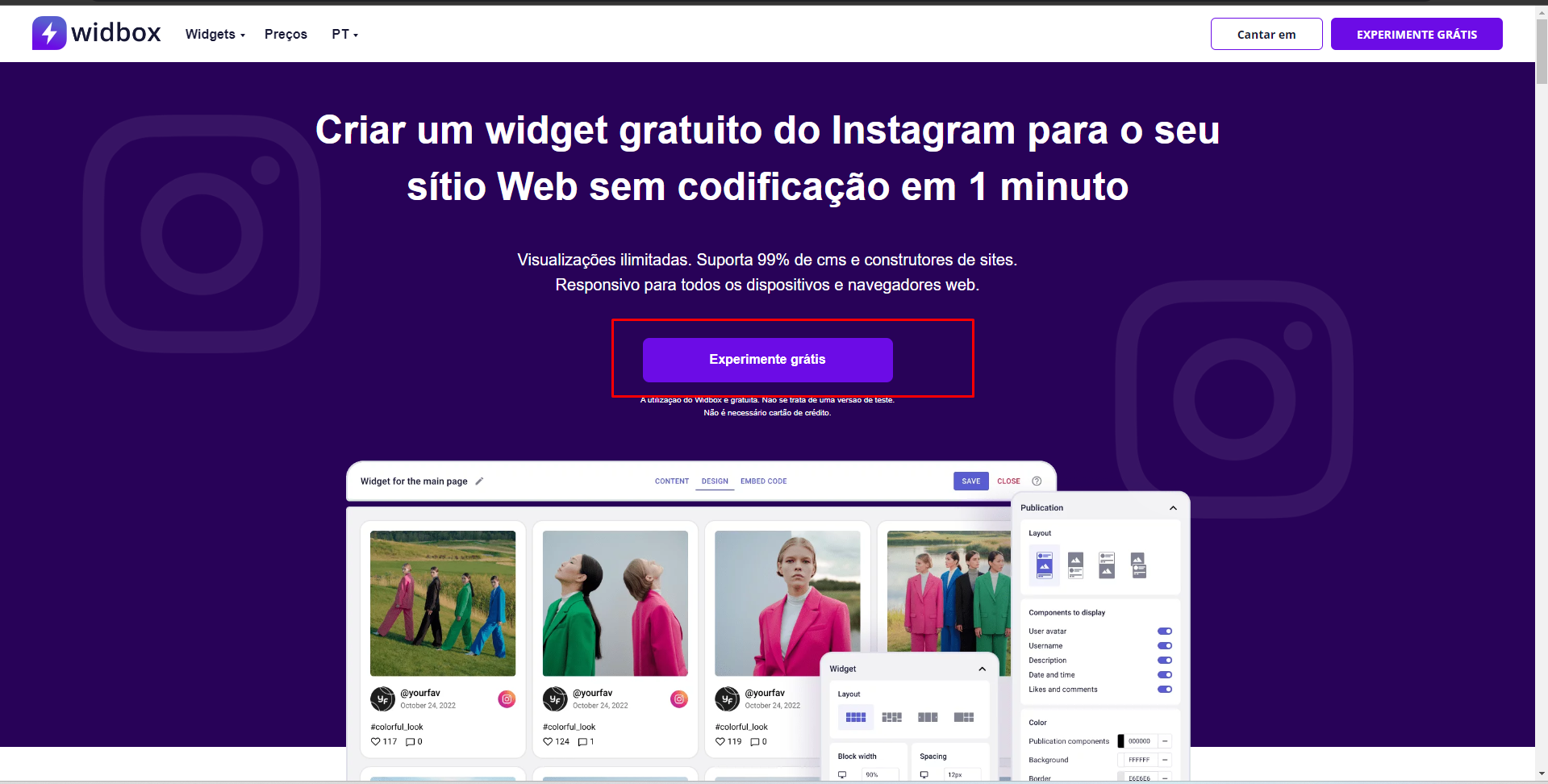
Após a criação pode dar o Start
Escolha qual seu objetivo;
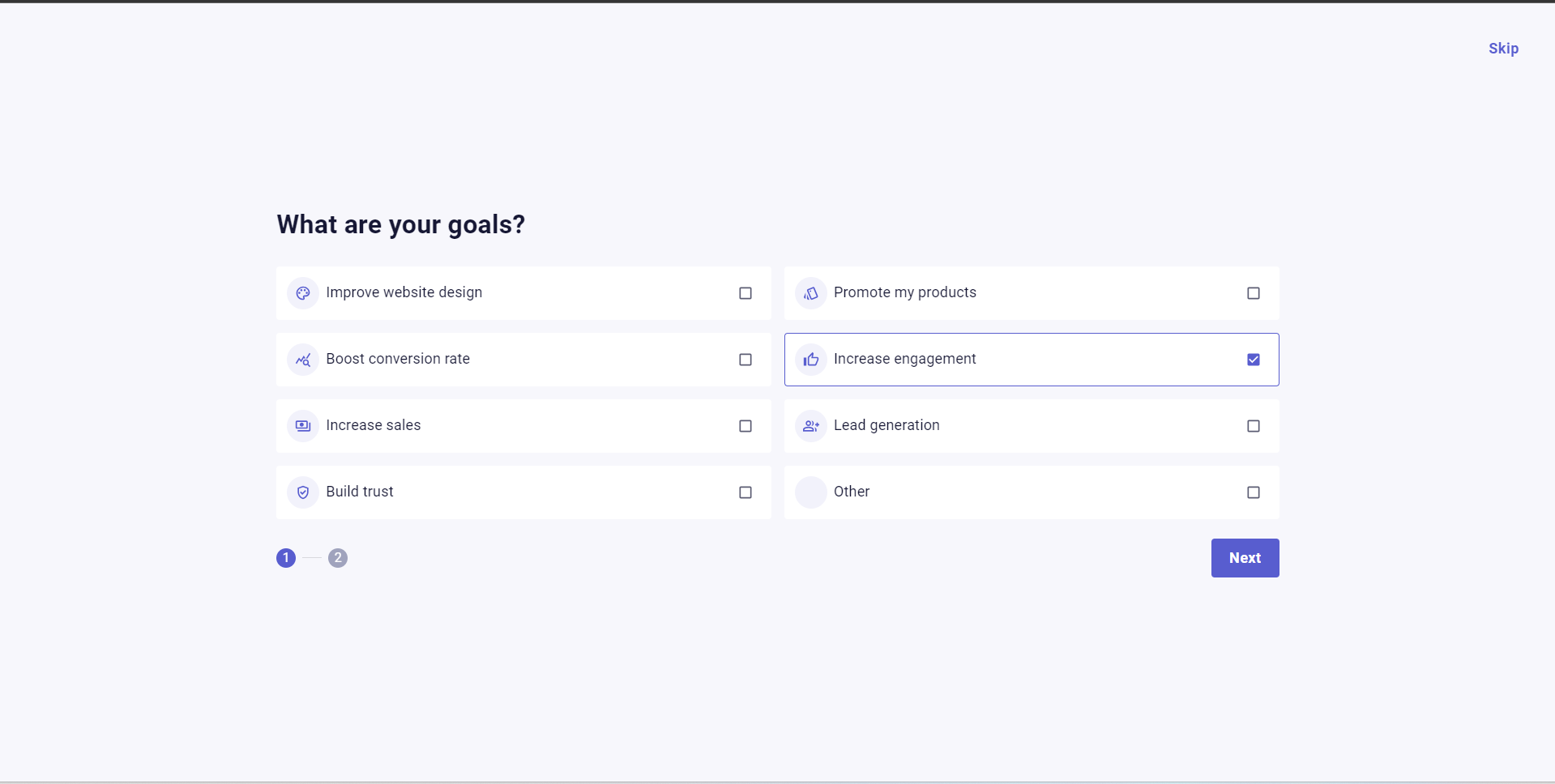
Escolha qual seu tipo de negócio;
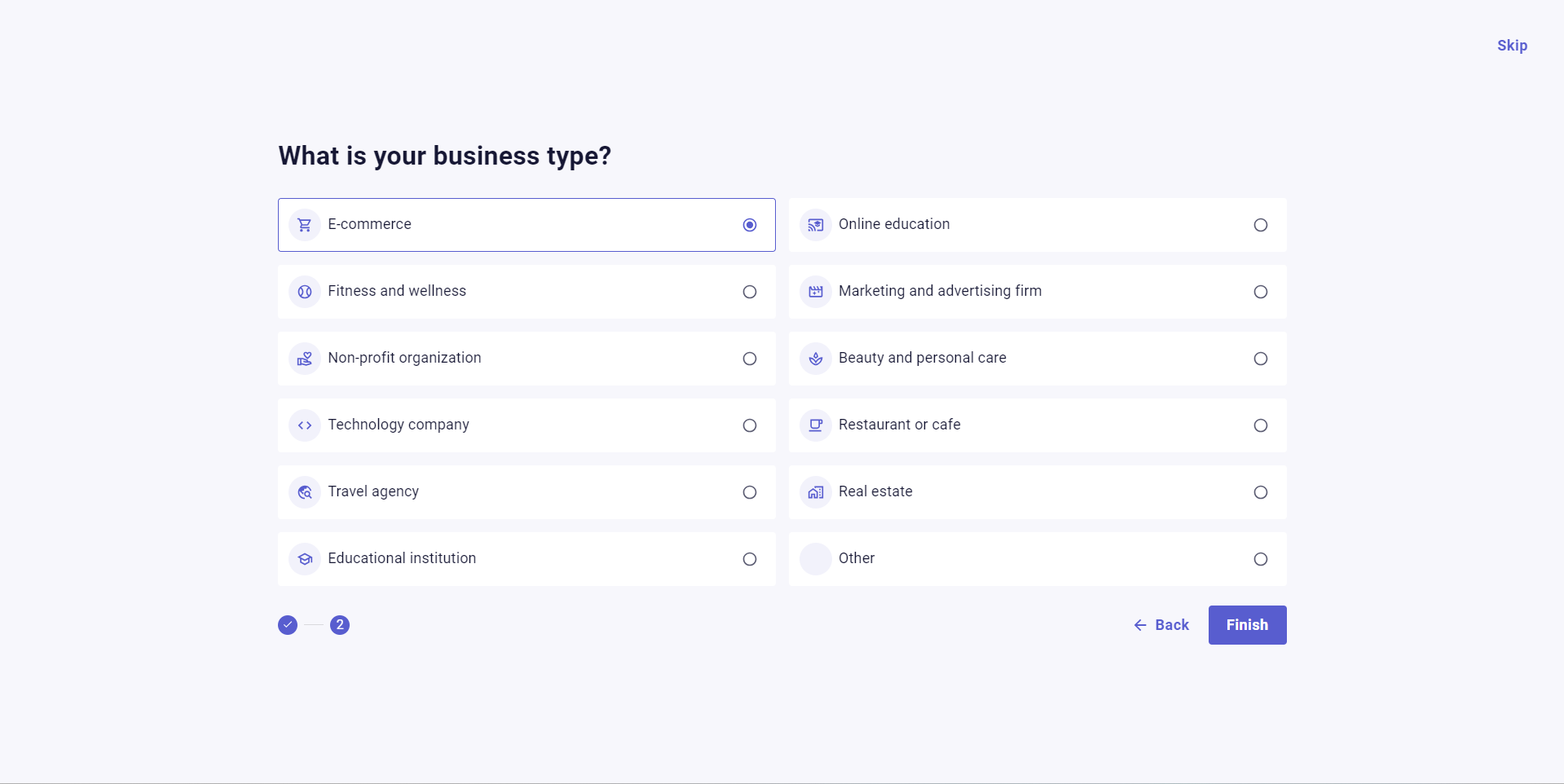
Escolha a opção abaixo;
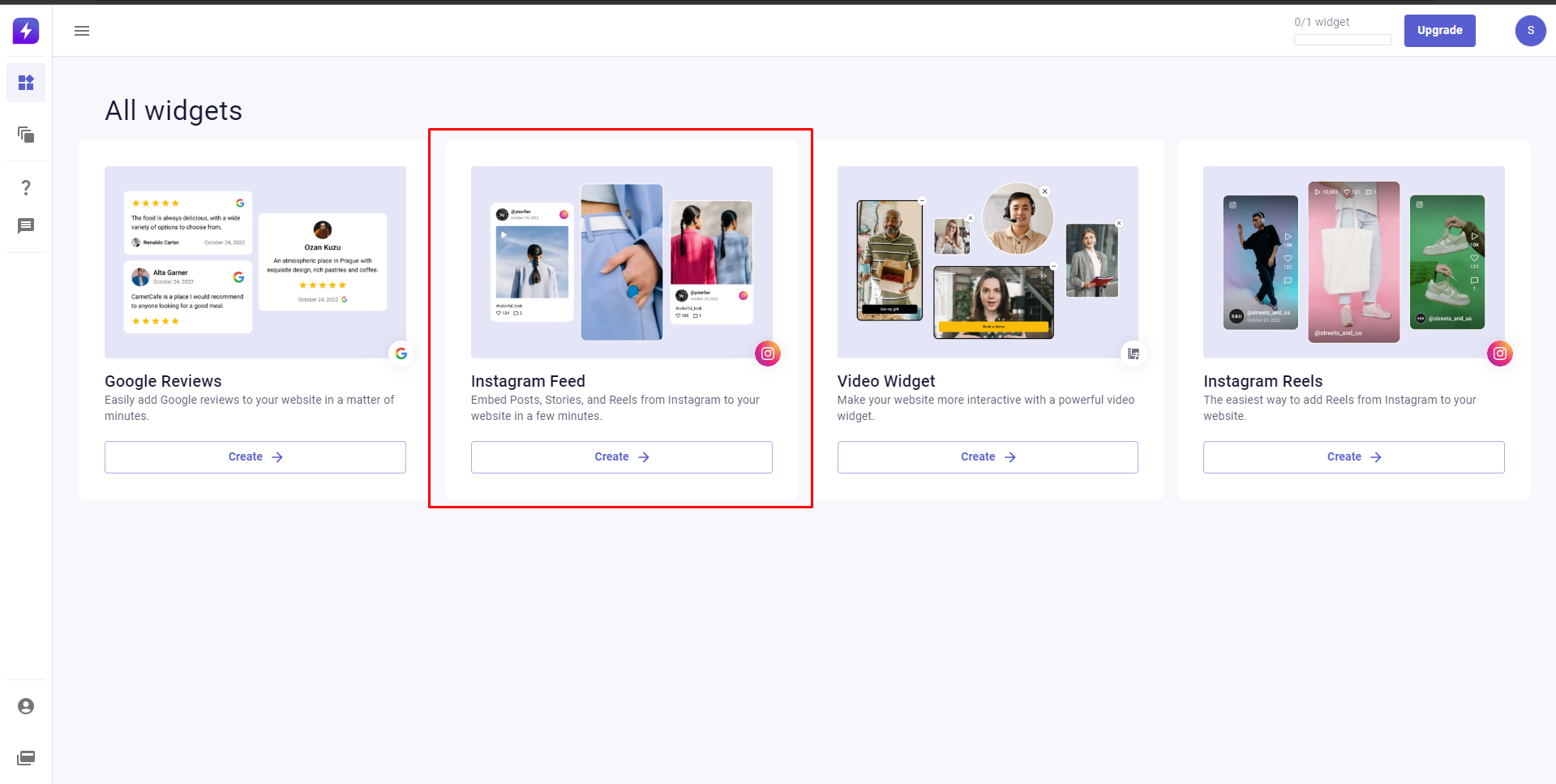
Insira a sua conta do Instagram;
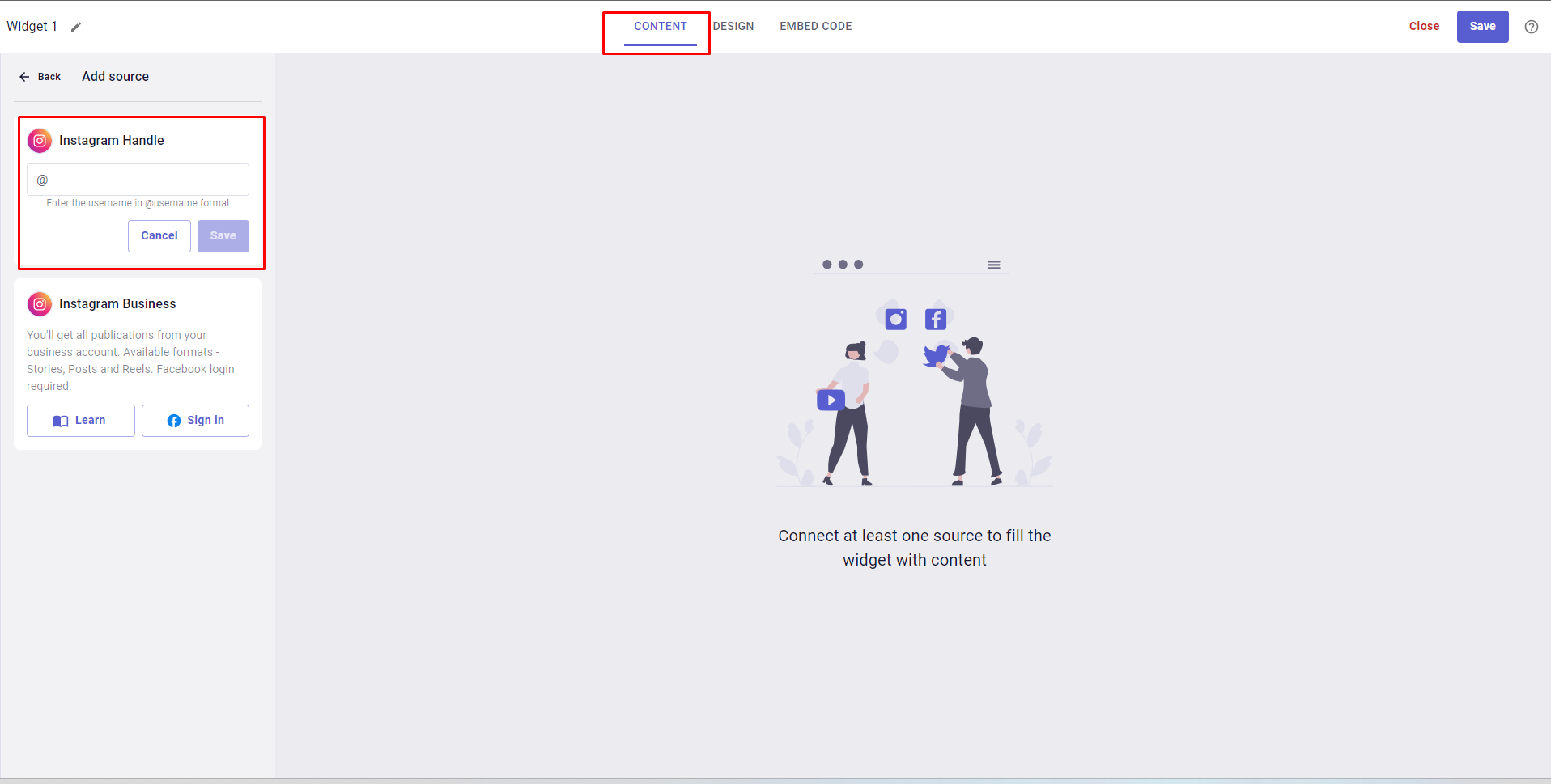
Em Design configure o Layout conforme o recomendado;
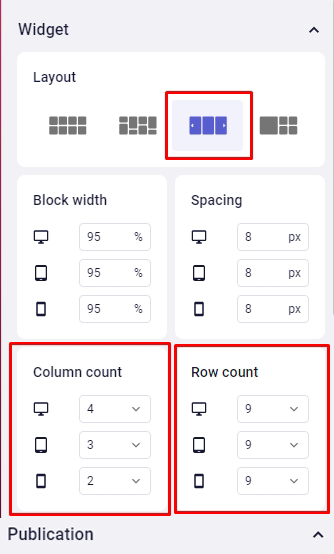
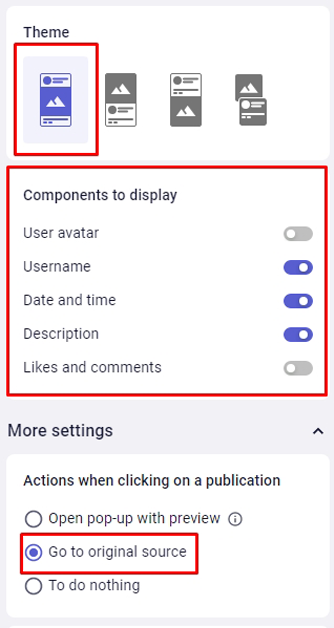
Clique em Salvar e vá em Embed Code, copie o Script e cole no campo reservado no editor do tema.
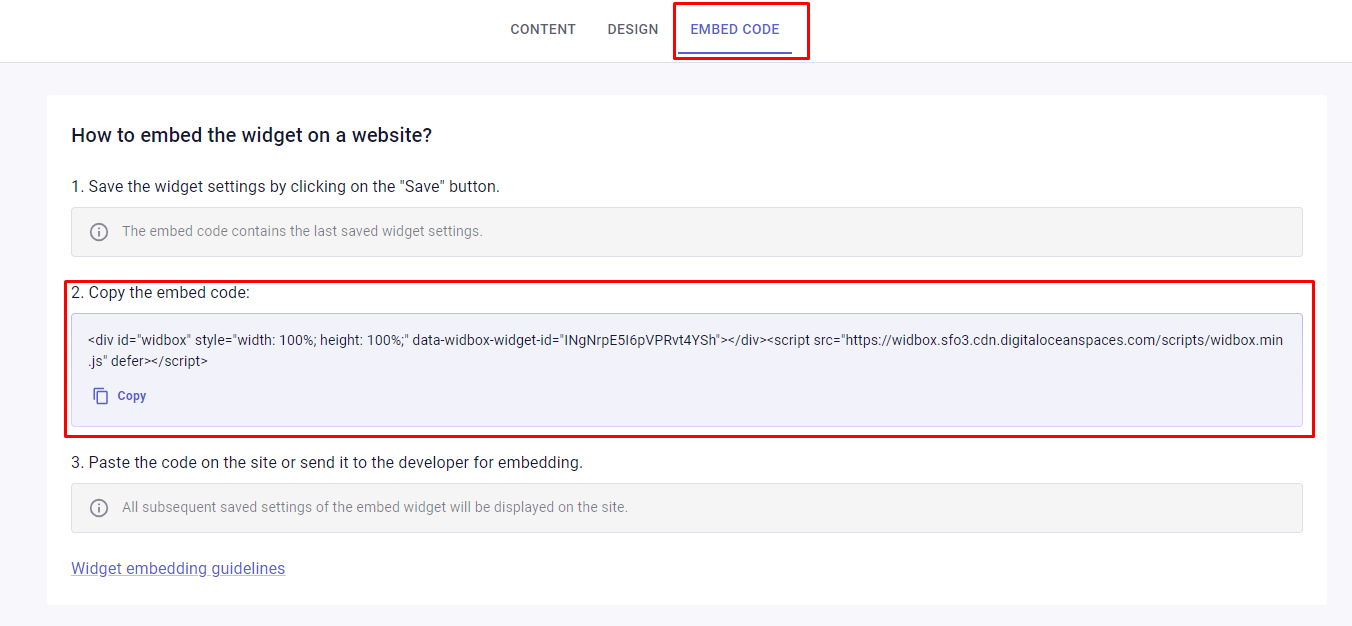

Atenção: Se configurado o Plugin do Instagram não será preciso configurar de forma Manual pois não reflete as duas opções.
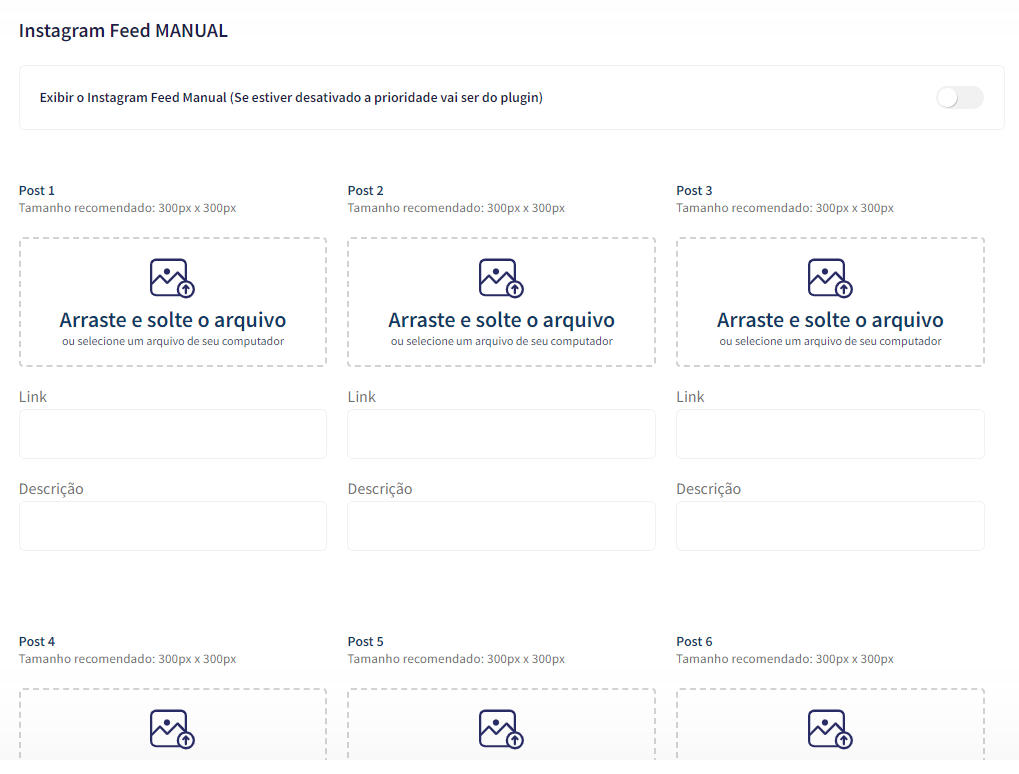
Exibir Instagram: Sim ou não;
Post: Inclua a imagem do Post;
Tamanho recomendado: 300px x 300px
Link: Inclua o link do Post;
ATENÇÃO: É obrigatório colocar o link na configuração do Instagram manual!
Descrição: Inclua a descrição do Post;
Você finalizou todo o passo a passo e seu tema está prontinho!
Desejamos ótimas vendas e que seu novo tema deixe seus clientes ainda mais engajados com seus produtos ❤️
É um prazer tê-lo conosco na DevRocket!